目次 オンライン登録 弊社の製品登録サイト ( にアクセスしてください ご登録頂きますと 弊社のテクニカルサポートと各
|
|
|
- らむ みねむら
- 5 years ago
- Views:
Transcription
1 USER GUIDE_ CS355N PROFESSIONAL HEADSET SYSTEM
2 目次 オンライン登録 弊社の製品登録サイト ( にアクセスしてください ご登録頂きますと 弊社のテクニカルサポートと各種サービスをご利用頂けます
3 パッケージの内容 AC 22 Nortel i2004
4 各部名称 IntelliStand
5 各部名称 AC
6 セットアップ 1 2 電話機から受話器のコードを外します ベースユニットと電話機を接続するコードを電話機の受話器用ジャックに差し込みます 注意 : 電話機にジャックが 2 つある場合は 必ず 受話器を外したジャックにコードを差し込んでください 3 4 受話器のコードをベースユニット底面にある受話器用ジャックに差し込みます 正確な位置については 手順 3A を参照してください 注 : 受話器用ジャックは小さいため 取り扱いが難しい場合があります AC アダプター充電器をコンセントとベースユニットの AC 充電用ジャックに差し込みます 正確な位置については 手順 4A を参照してください
7 セットアップ 3A 4A! 9v 受話器のコードをベースユニットの受話器用ジャックに差し込みます カチッ と音がするまでしっかり差し込んでください AC アダプター充電器をベースユニットの AC 充電用ジャックに差し込みます しっかりと差し込んでください
8 ハンドセットリフターのセットアップ ( 任意 ) ハンドセットリフターの電源コードをベースユニットのハンドセットリフター用ジャックに差し込みます ベースユニットにしっかり差し込んでください 2. ハンドセットリフターを電話機の受話器の下に置きます その際 リフターが電話機のスピーカーの上に配置されなければなりません 正しい位置に設置できない場合は 着信音用マイクを取り付ける必要があります 詳しくは 22 ページを参照してください 注 : 後から移動できるように 取り付け用テープの一部だけをはがしてリフターを取り付けてください 3 IntelliStand IntelliStand ヘッドセットのコールボタンを使ってハンドセットリフターをコントロールする場合は IntelliStand のスイッチをオフ (-) にします ヘッドセットを充電用クレイドルから外すと受話器が自動的に持ち上がるようにするには IntelliStand のスイッチをオン (=) にします
9 充電 ヘッドセット ( マイク付きのイヤーピース側 ) を滑らせるようにして充電用クレイドルに乗せます 2. ヘッドセットを下方向に軽く押し 正しい位置に合わせます 充電中はベースユニットの充電インジケーターライト ( 黄 ) が点滅し 充電が完了すると点灯したままになります 20 分 = セットアップに最低必要な充電 3 時間 = フル充電 設置位置 12 (30cm) 6 (15cm) ベースユニットは 最低でも上図に示す距離をあけて設置してください 重要 : 設置位置が正しくないと ノイズや電波干渉が発生することがあります
10 ヘッドセットの装着 1 2 注 : ご要望に応じて 出荷時に 人工皮革製イヤークッションをフォーム素材のイヤークッションに換えることもできます 1. ヘッドバンドを調節します 2. ボイスチューブまたはノイズキャンセルマイクを回転させて 顎の方に向けます 10
11 電話の発信 / 着信応答 / 通話終了 ハンドセットリフターを使用しない場合 1 2 電話を発信するには 1. 受話器を持ち上げます 受話器からダイヤルトーンが聞こえます 聞こえない場合は 互換性を確認してください (13 ページを参照 ) 2. ヘッドセットのコールコントロールボタンを押してから 電話機のキーパッドを使ってダイヤルします 電話に応答するには 1. 受話器を持ち上げます 2. ヘッドセットのコールコントロールボタンを押してから 応答します 通話を終了するには ヘッドセットのコールコントロールボタンを押してから 受話器を置きます 注 : 発信者と受信者のどちらかが聞き取りにくい場合は 互換性を確認してください (13 ページを参照 ) 11
12 電話の発信 / 着信応答 / 通話終了 1 2 ハンドセットリフターが正しくセットアップされていることを確認するには 1. ヘッドセットのコールコントロールボタンを押してハンドセットリフターを有効にしてから 受話器を持ち上げます 受話器を一定の高さまで持ち上げると ダイヤルトーンが聞こえます 2. ダイヤルトーンが聞こえない場合は ハンドセットリフターの高さ調節スイッチを調節するか 受話器の下のリフターの位置を調整します それでも聞こえない場合は 延長アームを取り付けるか (22 ページを参照 ) 互換性を確認してください (13 ページを参照 ) 取り付け用テープを使ってハンドセットリフターを固定します 2 1 電話を発信する / 応答するには 1. コールコントロールボタンを押して ハンドセットリフターの位置を上げます 2. 電話機のキーパッドを使ってダイヤルします 通話を終了するには コールコントロールボタンを押してハンドセットリフターの位置を下げます ( 電話が切れます ) 注 : 発信者と受信者のどちらかが聞き取りにくい場合は 互換性を確認してください (13 ページを参照 ) 12
13 2 互換性の確認 注 : 出荷時の互換性は ほとんどの電話の標準に合わせて 1 に設定されています ただし ダイヤルトーンが聞こえない 発信者と受信者のどちらかが聞き取りにくい 耳障りなノイズが入るなどの問題がある場合は 次の手順に従ってください ヘッドセットからダイヤルトーンが聞こえない場合は 硬貨や小さいねじ回しを使って 電話設定ダイヤルを回します ダイヤルの番号と位置線が合っていることを確認してください 電話をかけてみます 通話中に 設定ダイヤルを回しながら 発信者と受信者に最適な音質が得られる位置を見つけてください 13
14 ヘッドセットの電源を入れる ヘッドセットの電源を入れるには ミュートボタンを押し続けます 電源が入ると 青いライトが点滅します 電源を切るには ミュートボタンをもう一度押します 電源が切れると 赤いライトが点滅します ヘッドセットをミュートに切り替えるには ミュートボタンを押します ミュートを解除するには もう一度ボタンを押します ミュート中は ベースユニットの電源インジケーターライト ( 赤 ) が点滅します また ミュートがオンになっていることを知らせる 3 回の短いビープ音が 30 秒置きに鳴ります 14
15 受話音量 注 : 音量を調節する前に 電話機の音量を中くらいに設定しておいてください 受話音量を微調節するには + または - ボタンを押します 送話音量 受話音量を段階的に調節するには ベースユニットの背面にあるツマミを使用します 注 : 1 は最大の音量です 4 は最小の音量です 送話音量を微調節するには ベースユニットの背面にある +/- ボタンを使用します 注 : 調節できるのは 通話モード ( 通話中 ) のときだけです 送話音量を段階的に調節するには ベースユニットの底面にあるコントロールを使用します 注 : A は最小の音量です B は標準の音量です D は最大の音量です 15
16 ヘッドセットのコントロール部 16
17 ベースユニットのインジケーターライト 17
18 トラブルシューティング AC Plantronics AC
19 トラブルシューティング SupraPlus Wireless AC Plantronics Technical Assistance Center IntelliStand IntelliStand 19
20 ペアリング CS355 のヘッドセットとベースユニットは 出荷時にペアリングされています ペアリングをやり直す合や お手持ちのベースユニットで新しいヘッドセットを使用する場合は 次の手順に従って ペアリングを行ってください 1. ベースユニットの通話 / オンラインインジケーターライトが青で点灯し ユニットの前面にある電源インジケーターライトが赤で点滅するまで 送話音量微調節ボタン (+/-) の両方を押し続けます システムのリセット 2. ヘッドセットの受話音量調節ボタン (+) とコールコントロールボタンを インジケーターライトが赤と青で点滅するまで押し続けます 3. 充電が完了すると ベースユニットの通話 / オンラインインジケーターライトが点灯し ヘッドセットのインジケーターライトが青で点滅します 重要 : ペアリングの前に ヘッドセットが他の Bluetooth デバイスに接続されていないことを確認してください 発生する問題によっては システムをリセットする必要があります ( トラブルシューティング を参照 ) システムをリセットするには 次の手順に従ってください ヘッドセットの電源をいったんオフにしてから オンにします 2. AC アダプター充電器を充電ジャックから外し 5 秒間待ちます 3. AC アダプター充電器を再度接続します これでシステムがリセットされます ボイスチューブの交換 1 2 ボイスチューブの交換 1. 古いボイスチューブを取り外します 2. 予備のボイスチューブを取り付けます 20
21 バッテリーの交換 付属している専用バッテリーの寿命は 2~3 年です 通話時間が大幅に短くなったら バッテリーを交換してください バッテリーを入手したら 次の手順に従って交換します なお 手順 2 と手順 5 のツールは 交換バッテリーの付属品です 1 2 バッテリーコンパートメントの蓋を手のつめで持ち上げて開きます ツールの鉤状の端を使ってバッテリーのワイヤを引っ掛け バッテリーが止め具から外れるまで 蓋に向かって引きます 3 4 バッテリが外れたら バッテリーコネクタを外します このとき 強く引っぱらないでください 新しいバッテリーをコンパートメントに取り付ける前に バッテリーコネクタが蓋側にあることを確認してください コネクタが蓋の反対側にあると バッテリを正しく取り付けられません 5 6 ツールの Y 字状の端を使って バッテリーの左隅がコンパートメントの止め具の奥に入るまで バッテリーを押し込みます バッテリーのすべてのワイヤとコネクタをバッテリーコンパートメントに納めます ヘッドセットと高さが揃うように蓋を閉めます 21
22 その他の部品 ( 必要な場合 ) 延長アームを使用すると ハンドセットリフターで受話器を持ち上げたり戻したりする動作が安定します 1. 延長アームをリフターに取り付けます 2. 安定器具は 左右に動かすことができます 安定器具を受話器の両側にあて 受話器をはさみます リフターの背面にある着信音用マイクジャックのキャップを外します 2. 着信音用マイクプラグを接続します 電話機のスピーカーが受話器の真下にない場合は 着信音用マイクを使用します 3. 着信音用マイクの粘着テープをはがして 電話機のスピーカーの上に貼り付けます Nortel i2004 Nortel i
23 保守 1. ボイスチューブは 6~9 ヶ月ごとに交換してください ( ボイスチューブを使うモデルのみ ) 2. 本製品の手入れを行う場合は ベースユニットを電話機から取り外し AC アダプター充電器を電源から外してください 3. 本機器の汚れは 湿った布で拭き取ってください ( 濡れた布は使わない ) 4. 本機器には 溶剤などの洗浄剤は使用しないでください 23
24 日本プラントロニクス株式会社 東京都千代田区霞が関 大同生命霞が関ビル 8F プラントロニクス サービスセンター 東京都武蔵野市中町 Plantronics, Inc. All rights reserved.plantronics Plantronics のロゴ IntelliStand Plantronics Sound Innovation SupraPlus ボイスチューブの透明色と形状のトレードドレスは Plantronics, Inc. の商標または登録商標です その他すべての商標は 該当する所有者の財産です 米国特許 :5,210,791 6,735,453 D469,756 D505,413 オーストラリア特許 : フランス特許 :651,857~651,865 ドイツ特許 : 英国特許 : 号 特許出願中 (09.06)
Explorer 220 ユーザーガイド
 ユーザーガイド Plantronics EXPLORER 220 BLUETOOTH ヘッドセット 目次 パッケージの内容と機能 3 充電と電源のオン / オフ 3 ペアリングについて 4 ヘッドセットの装着 6 ヘッドセットの使用 7 インジケーターライト 8 アクセサリー 9 トラブルシューティング 9 製品仕様 10 テクニカルサポート 11 モデルおよび国別情報 11 保証 11 はじめに
ユーザーガイド Plantronics EXPLORER 220 BLUETOOTH ヘッドセット 目次 パッケージの内容と機能 3 充電と電源のオン / オフ 3 ペアリングについて 4 ヘッドセットの装着 6 ヘッドセットの使用 7 インジケーターライト 8 アクセサリー 9 トラブルシューティング 9 製品仕様 10 テクニカルサポート 11 モデルおよび国別情報 11 保証 11 はじめに
はじめに Plantronics ヘッドセットをお買い上げいただき ありがとうございます このユーザーガイドでは Plantronics Explorer 200 シリーズヘッドセットの設定方法と使用方法を説明します 製品を設置および使用する前に 安全に関するパンフレットに記載されている使用上の注意
 Plantronics Explorer 200 シリーズ ユーザーガイド はじめに Plantronics ヘッドセットをお買い上げいただき ありがとうございます このユーザーガイドでは Plantronics Explorer 200 シリーズヘッドセットの設定方法と使用方法を説明します 製品を設置および使用する前に 安全に関するパンフレットに記載されている使用上の注意事項をお読みください サポートプラントロニクス
Plantronics Explorer 200 シリーズ ユーザーガイド はじめに Plantronics ヘッドセットをお買い上げいただき ありがとうございます このユーザーガイドでは Plantronics Explorer 200 シリーズヘッドセットの設定方法と使用方法を説明します 製品を設置および使用する前に 安全に関するパンフレットに記載されている使用上の注意事項をお読みください サポートプラントロニクス
Plantronics Explorer 380/390 シリーズ ユーザーガイド
 Plantronics Explorer 380/390 シリーズ ユーザーガイド ようこそ Plantronics ヘッドセットをお買い上げいただき ありがとうございます このユーザーガイドでは Plantronics Explorer 380/390 シリーズヘッドセットの設定方法と使用方法を説明します 製品使用する前に 必ず安全に関するパンフレットに記載されている使用上の注意事項もお読みください
Plantronics Explorer 380/390 シリーズ ユーザーガイド ようこそ Plantronics ヘッドセットをお買い上げいただき ありがとうございます このユーザーガイドでは Plantronics Explorer 380/390 シリーズヘッドセットの設定方法と使用方法を説明します 製品使用する前に 必ず安全に関するパンフレットに記載されている使用上の注意事項もお読みください
イヤーピースの充電 電池残量のチェック 充電ケースの再充電 方法 A 方法 B 入れる 充電時間.5 時間... フル充電 30 分... 初めてのご使用前に最低限必要な充電 電池残量インジケーターインジケーターバー電池残量 3 フル充電 充電時間.5 時間... フル充電 取り出す フル充電の /
 Plantronics, Inc. 345 Encinal Street Santa Cruz, CA 95060 United States plantronics.com/support 03 Plantronics, Inc. All rights reserved. Plantronics Plantronics のロゴ および Discovery は Plantronics, Inc. の商標または登録商標です
Plantronics, Inc. 345 Encinal Street Santa Cruz, CA 95060 United States plantronics.com/support 03 Plantronics, Inc. All rights reserved. Plantronics Plantronics のロゴ および Discovery は Plantronics, Inc. の商標または登録商標です
Plantronics Discovery 975 ユーザーガイド
 Plantronics Discovery 975 ユーザーガイド ようこそ Plantronics Discovery 975 イヤーピースを お買い上げいただき ありがとうございます この ガイドには イヤーピースの設定方法と使用方法 が記載されています 製品をご使用になる前に 安全にお使いい ただくために に記載されている使用上の注意事項および充電に関する情報を必ずお読みください サポートサポートが必要な場合は
Plantronics Discovery 975 ユーザーガイド ようこそ Plantronics Discovery 975 イヤーピースを お買い上げいただき ありがとうございます この ガイドには イヤーピースの設定方法と使用方法 が記載されています 製品をご使用になる前に 安全にお使いい ただくために に記載されている使用上の注意事項および充電に関する情報を必ずお読みください サポートサポートが必要な場合は
目次 概要 3 ヘッドセットの概要 3 パッケージ内容 4 ペアリング 5 ペアリング 5 2 番目のデバイスのペアリング 5 Mac とのペアリング 5 充電方法と快適にお使いいただくために 6 充電 6 イヤーピースの装着 6 基本操作 7 音楽の再生 / 一時停止 7 音量 7 曲の選択 7
 BackBeat SENSE ユーザーガイド 目次 概要 3 ヘッドセットの概要 3 パッケージ内容 4 ペアリング 5 ペアリング 5 2 番目のデバイスのペアリング 5 Mac とのペアリング 5 充電方法と快適にお使いいただくために 6 充電 6 イヤーピースの装着 6 基本操作 7 音楽の再生 / 一時停止 7 音量 7 曲の選択 7 音声機能の有効化 7 オープンマイク 7 発信する /
BackBeat SENSE ユーザーガイド 目次 概要 3 ヘッドセットの概要 3 パッケージ内容 4 ペアリング 5 ペアリング 5 2 番目のデバイスのペアリング 5 Mac とのペアリング 5 充電方法と快適にお使いいただくために 6 充電 6 イヤーピースの装着 6 基本操作 7 音楽の再生 / 一時停止 7 音量 7 曲の選択 7 音声機能の有効化 7 オープンマイク 7 発信する /
ようこそ Plantronics 製品をお買い上げいただき ありがとうございます このガイドでは Plantronics Calisto P240-M USB ハンドセットの設定方法と使用方法を説明します Calisto P240-M は Microsoft Lync での使用に適した高品質の US
 TM Calisto P240-M USB ハンドセット ユーザーガイド ようこそ Plantronics 製品をお買い上げいただき ありがとうございます このガイドでは Plantronics Calisto P240-M USB ハンドセットの設定方法と使用方法を説明します Calisto P240-M は Microsoft Lync での使用に適した高品質の USB ハンドセットです PC
TM Calisto P240-M USB ハンドセット ユーザーガイド ようこそ Plantronics 製品をお買い上げいただき ありがとうございます このガイドでは Plantronics Calisto P240-M USB ハンドセットの設定方法と使用方法を説明します Calisto P240-M は Microsoft Lync での使用に適した高品質の USB ハンドセットです PC
Explorer 500 シリーズ ユーザーガイド
 Explorer 500 シリーズ ユーザーガイド 目次 ようこそ 3 パッケージ内容 4 アクセサリー 5 ヘッドセットの概要 6 製品を安全にお使いいただくために 6 ペアリング 7 ペアリング 7 2 台の電話との接続 7 イヤーピースの装着 8 ヘッドセットを充電する 9 基本操作 10 着信への応答と通話の終了 10 通話終了 10 着信拒否 10 ボリューム 10 ヘッドセットのミュートオン
Explorer 500 シリーズ ユーザーガイド 目次 ようこそ 3 パッケージ内容 4 アクセサリー 5 ヘッドセットの概要 6 製品を安全にお使いいただくために 6 ペアリング 7 ペアリング 7 2 台の電話との接続 7 イヤーピースの装着 8 ヘッドセットを充電する 9 基本操作 10 着信への応答と通話の終了 10 通話終了 10 着信拒否 10 ボリューム 10 ヘッドセットのミュートオン
BackBeat FIT 3100 シリーズ ユーザーガイド
 BackBeat FIT 3100 シリーズ ユーザーガイド 目次 コントロールの概要 3 電源 ペアリングおよび充電 4 充電ケースの電源オン 4 初回のペアリング 4 ペアリングモード 4 充電 5 アプリのインストール 6 基本操作 7 イヤホンの電源オン / オフ 7 音量調節 7 オーディオの再生 / 一時停止 7 曲の選択 7 発信する / 着信応答する / 通話を終了する 8 Siri
BackBeat FIT 3100 シリーズ ユーザーガイド 目次 コントロールの概要 3 電源 ペアリングおよび充電 4 充電ケースの電源オン 4 初回のペアリング 4 ペアリングモード 4 充電 5 アプリのインストール 6 基本操作 7 イヤホンの電源オン / オフ 7 音量調節 7 オーディオの再生 / 一時停止 7 曲の選択 7 発信する / 着信応答する / 通話を終了する 8 Siri
目次 ようこそ...2 JABRA Speak 450 for Cisco の概要...3 接続する...5 の使用方法...7 サポート...8 技術仕様...9 1
 Jabra SPEAK 450 for Cisco ユーザーマニュアル 目次 ようこそ...2 JABRA Speak 450 for Cisco の概要...3 接続する...5 の使用方法...7 サポート...8 技術仕様...9 1 ようこそ この度は をお買い上げいただき 誠にありがとうございます の機能 通話の応答 / 終了 / ミュート 音量調整 Bluetooth 経由で PC/VXI
Jabra SPEAK 450 for Cisco ユーザーマニュアル 目次 ようこそ...2 JABRA Speak 450 for Cisco の概要...3 接続する...5 の使用方法...7 サポート...8 技術仕様...9 1 ようこそ この度は をお買い上げいただき 誠にありがとうございます の機能 通話の応答 / 終了 / ミュート 音量調整 Bluetooth 経由で PC/VXI
Slim Folio Pro セットアップガイド
 Slim Folio Pro セットアップガイド SLIM FOLIO PRO ipad Pro 11 インチおよび ipad Pro 12.9 インチ ( 第 3 世代 ) 用 製品について 磁気ラッチ Apple Pencil( 第 2 世代 ) およびその他のデジタルペンシル用ホルダー ipad ホルダー USB-C 充電ポート 磁気ドック ショートカットキー 充電およびペアリングインジケーターライト
Slim Folio Pro セットアップガイド SLIM FOLIO PRO ipad Pro 11 インチおよび ipad Pro 12.9 インチ ( 第 3 世代 ) 用 製品について 磁気ラッチ Apple Pencil( 第 2 世代 ) およびその他のデジタルペンシル用ホルダー ipad ホルダー USB-C 充電ポート 磁気ドック ショートカットキー 充電およびペアリングインジケーターライト
BLUETOOTH
 BLUETOOTH 目次 はじめに 3 Bluetooth とは 3 パッケージの内容と機能 4 充電 5 ペアリングについて 6 装着 8 ヘッドセットのコントロール部 12 ステレオヘッドセットのコントロール部 13 インジケーター 15 通信距離 15 ハンズフリー機能 16 アクセサリー ( オプション ) 17 トラブルシューティング 18 製品仕様 19 テクニカルサポート 19 2 Plantronics
BLUETOOTH 目次 はじめに 3 Bluetooth とは 3 パッケージの内容と機能 4 充電 5 ペアリングについて 6 装着 8 ヘッドセットのコントロール部 12 ステレオヘッドセットのコントロール部 13 インジケーター 15 通信距離 15 ハンズフリー機能 16 アクセサリー ( オプション ) 17 トラブルシューティング 18 製品仕様 19 テクニカルサポート 19 2 Plantronics
目次 ヘッドセットの概要 3 製品を安全にお使いいただくために 3 ペアリングと装着 4 ペアリング 4 高音質を楽しむ 4 アプリのインストール 6 BackBeat GO 3 Companion アプリの使用 6 充電 7 充電 7 電池残量の確認 7 DeepSleep モード 7 基本操作
 Backbeat Go 3 ユーザーガイド 目次 ヘッドセットの概要 3 製品を安全にお使いいただくために 3 ペアリングと装着 4 ペアリング 4 高音質を楽しむ 4 アプリのインストール 6 BackBeat GO 3 Companion アプリの使用 6 充電 7 充電 7 電池残量の確認 7 DeepSleep モード 7 基本操作 8 電源のオン / オフ 8 オーディオの再生 / 一時停止
Backbeat Go 3 ユーザーガイド 目次 ヘッドセットの概要 3 製品を安全にお使いいただくために 3 ペアリングと装着 4 ペアリング 4 高音質を楽しむ 4 アプリのインストール 6 BackBeat GO 3 Companion アプリの使用 6 充電 7 充電 7 電池残量の確認 7 DeepSleep モード 7 基本操作 8 電源のオン / オフ 8 オーディオの再生 / 一時停止
2015 GN Audio A/S (GN Netcom A/S). All rights reserved. Jabra は GN Audio A/S (GN Netcom A/S) の登録商標です ここに記載されているその他のすべての商標は 各権利者に帰属するものです Bluetooth のワー
 Jabra Speak 810 ユーザーマニュアル 2015 GN Audio A/S (GN Netcom A/S). All rights reserved. Jabra は GN Audio A/S (GN Netcom A/S) の登録商標です ここに記載されているその他のすべての商標は 各権利者に帰属するものです Bluetooth のワードマークとロゴは Bluetooth SIG, Inc.
Jabra Speak 810 ユーザーマニュアル 2015 GN Audio A/S (GN Netcom A/S). All rights reserved. Jabra は GN Audio A/S (GN Netcom A/S) の登録商標です ここに記載されているその他のすべての商標は 各権利者に帰属するものです Bluetooth のワードマークとロゴは Bluetooth SIG, Inc.
HP Roar Plus Speaker
 HP Roar Plus Speaker その他の機能 Copyright 2014 Hewlett-Packard Development Company, L.P. Microsoft および Windows は 米国 Microsoft Corporation およびその関連会社の米国およびその他の国における商標または登録商標です Bluetooth は その所有者が所有する商標であり 使用許諾に基づいて
HP Roar Plus Speaker その他の機能 Copyright 2014 Hewlett-Packard Development Company, L.P. Microsoft および Windows は 米国 Microsoft Corporation およびその関連会社の米国およびその他の国における商標または登録商標です Bluetooth は その所有者が所有する商標であり 使用許諾に基づいて
2014 GN Netcom A/S / GN Netcom US, Inc. All rights reserved. Jabra は GN Netcom A/S の登録商標です ここに記載されているその他のすべての商標は 各権利者に帰属するものです Bluetooth のワードマークとロゴは B
 ユーザーアニュアル jabra.com/storm 2014 GN Netcom A/S / GN Netcom US, Inc. All rights reserved. Jabra は GN Netcom A/S の登録商標です ここに記載されているその他のすべての商標は 各権利者に帰属するものです Bluetooth のワードマークとロゴは Bluetooth SIG, Inc. が所有するものであり
ユーザーアニュアル jabra.com/storm 2014 GN Netcom A/S / GN Netcom US, Inc. All rights reserved. Jabra は GN Netcom A/S の登録商標です ここに記載されているその他のすべての商標は 各権利者に帰属するものです Bluetooth のワードマークとロゴは Bluetooth SIG, Inc. が所有するものであり
JABRA BOOST ユーザーマニュアル jabra.com/boost
 ユーザーマニュアル jabra.com/boost 2014 GN Netcom A/S.All rights reserved.jabra は GN Netcom A/S の登録商標です ここに記載されているその他のすべての商標は 各権利者に帰属するものです Bluetooth のワードマークとロゴは Bluetooth SIG, Inc. が所有するものであり GN Netcom A/S はライセンスに基づいて商標を使用しています
ユーザーマニュアル jabra.com/boost 2014 GN Netcom A/S.All rights reserved.jabra は GN Netcom A/S の登録商標です ここに記載されているその他のすべての商標は 各権利者に帰属するものです Bluetooth のワードマークとロゴは Bluetooth SIG, Inc. が所有するものであり GN Netcom A/S はライセンスに基づいて商標を使用しています
BackBeat GO 810 Series User Guide
 BackBeat GO 810 Series User Guide Contents ペアリング 3 ペアリング 3 2 番目のデバイスのペアリング 3 Mac とのペアリング 3 充電 4 充電 4 基本操作 5 ヘッドセットの概要 5 電源のオン / オフ 5 音楽の再生 / 一時停止 5 曲の選択 5 音声機能の有効化 5 発信する / 着信応答する / 通話を終了する 6 ミュート 6 ANC
BackBeat GO 810 Series User Guide Contents ペアリング 3 ペアリング 3 2 番目のデバイスのペアリング 3 Mac とのペアリング 3 充電 4 充電 4 基本操作 5 ヘッドセットの概要 5 電源のオン / オフ 5 音楽の再生 / 一時停止 5 曲の選択 5 音声機能の有効化 5 発信する / 着信応答する / 通話を終了する 6 ミュート 6 ANC
JABRA SPORT PACE WIRELESS L ユーザーマニュアル jabra.com/sportpace
 L ユーザーマニュアル jabra.com/sportpace 2015 GN Netcom A/S.All rights reserved.jabra は GN Netcom A/ S の登録商標です ここに記載されているその他のすべての商標は 各権利者に帰属するものです Bluetooth のワードマークとロゴは Bluetooth SIG, Inc. が所有するものであり GN Netcom
L ユーザーマニュアル jabra.com/sportpace 2015 GN Netcom A/S.All rights reserved.jabra は GN Netcom A/ S の登録商標です ここに記載されているその他のすべての商標は 各権利者に帰属するものです Bluetooth のワードマークとロゴは Bluetooth SIG, Inc. が所有するものであり GN Netcom
保証 か 製品 電 販売 保証 保証 保証 製品 客 品 保 間 販売店 販売 保証 か お 製 品 保証 ら 2 年 ら 保証 2 年 ら 間 ら ら 製品 ら 保証 お 製品 保証期間 保証 期間 お客様 製品 前 お 2 2s お 電 2 電 電 電 ら ら ご お ら から
 CANVAS ロジクール ik1071 キーボードケース for ipad Air 2 取扱説明書 保証 か 製品 電 販売 保証 保証 保証 製品 客 品 保 間 販売店 販売 保証 か お 製 品 保証 ら 2 年 ら 保証 2 年 ら 間 ら ら 製品 ら 保証 お 製品 保証期間 保証 期間 お客様 製品 前 お 2 2s お 電 2 電 電 電 ら ら ご お ら から www.logicool.co.jp/support/canvas-ipad-air-2
CANVAS ロジクール ik1071 キーボードケース for ipad Air 2 取扱説明書 保証 か 製品 電 販売 保証 保証 保証 製品 客 品 保 間 販売店 販売 保証 か お 製 品 保証 ら 2 年 ら 保証 2 年 ら 間 ら ら 製品 ら 保証 お 製品 保証期間 保証 期間 お客様 製品 前 お 2 2s お 電 2 電 電 電 ら ら ご お ら から www.logicool.co.jp/support/canvas-ipad-air-2
カメラ 倍ズームレンズ 2. カメラ LED 3. Kensington セキュリティスロット カメラ アクセサリー ハブ 4. ハブ LED 5. 電源 6. USB 7. カメラ 8. スピーカーフォン スピーカーフォン 9. Kensing
 GROUP 取扱説明書 カメラ 1. 10 倍ズームレンズ 2. カメラ LED 3. Kensington セキュリティスロット カメラ 1. 10. アクセサリー ハブ 4. ハブ LED 5. 電源 6. USB 7. カメラ 8. スピーカーフォン 2. 3. 11. 12. スピーカーフォン 9. Kensington セキュリティスロット アクセサリー 10. カメラマウント 11. ハブベルクロマウント
GROUP 取扱説明書 カメラ 1. 10 倍ズームレンズ 2. カメラ LED 3. Kensington セキュリティスロット カメラ 1. 10. アクセサリー ハブ 4. ハブ LED 5. 電源 6. USB 7. カメラ 8. スピーカーフォン 2. 3. 11. 12. スピーカーフォン 9. Kensington セキュリティスロット アクセサリー 10. カメラマウント 11. ハブベルクロマウント
G935 ワイヤレス7.1 LIGHTSYNC ゲーミングヘッドセット ユーザーガイド M/N: A-00079, A-00080
 G935 ワイヤレス7.1 LIGHTSYNC ゲーミングヘッドセット ユーザーガイド M/N: A-00079, A-00080 パッケージ内容 1 2 2 3 4 1. G935 ゲーミングヘッドセット 2. カスタムタグ ( 右 / 左 ) 3. 充電ケーブル (USB - Micro- USB 2m) 4. 3.5mm ケーブル (1.5m) 2 機能 1 15 6 3.5mm 2 7 8
G935 ワイヤレス7.1 LIGHTSYNC ゲーミングヘッドセット ユーザーガイド M/N: A-00079, A-00080 パッケージ内容 1 2 2 3 4 1. G935 ゲーミングヘッドセット 2. カスタムタグ ( 右 / 左 ) 3. 充電ケーブル (USB - Micro- USB 2m) 4. 3.5mm ケーブル (1.5m) 2 機能 1 15 6 3.5mm 2 7 8
BackBeat FIT 300 シリーズ ユーザーガイド
 BackBeat FIT 300 シリーズ ユーザーガイド 目次 インラインコントロールの概要 3 製品を安全にお使いいただくために 3 ペアリング 4 ペアリング 4 ペアリングモード 4 基本操作 5 電源のオン / オフ 5 着信への応答と通話の終了 6 音量調節 6 音楽とその他 7 再接続 10 ヘッドセットのミュート 10 リダイヤル 10 充電方法と快適にお使いいただくために 12 充電
BackBeat FIT 300 シリーズ ユーザーガイド 目次 インラインコントロールの概要 3 製品を安全にお使いいただくために 3 ペアリング 4 ペアリング 4 ペアリングモード 4 基本操作 5 電源のオン / オフ 5 着信への応答と通話の終了 6 音量調節 6 音楽とその他 7 再接続 10 ヘッドセットのミュート 10 リダイヤル 10 充電方法と快適にお使いいただくために 12 充電
目次 ようこそ 3 システム要件 3 サポートが必要な場合 3 パッケージ内容 4 ヘッドセットの基本機能 5 ヘッドセットの装着 6 ヘッドバンドを調節する 6 ブームの位置合わせ 6 ブームを調節する 6 ソフトウェアのインストール 7 ソフトウェアのダウンロードおよびインストール 7 コンピュ
 Blackwire C310/C320 USB 有線ヘッドセット ユーザーガイド 目次 ようこそ 3 システム要件 3 サポートが必要な場合 3 パッケージ内容 4 ヘッドセットの基本機能 5 ヘッドセットの装着 6 ヘッドバンドを調節する 6 ブームの位置合わせ 6 ブームを調節する 6 ソフトウェアのインストール 7 ソフトウェアのダウンロードおよびインストール 7 コンピュータ上のソフトウェアの場所
Blackwire C310/C320 USB 有線ヘッドセット ユーザーガイド 目次 ようこそ 3 システム要件 3 サポートが必要な場合 3 パッケージ内容 4 ヘッドセットの基本機能 5 ヘッドセットの装着 6 ヘッドバンドを調節する 6 ブームの位置合わせ 6 ブームを調節する 6 ソフトウェアのインストール 7 ソフトウェアのダウンロードおよびインストール 7 コンピュータ上のソフトウェアの場所
目次 同梱物の確認... 3 フロントベゼル... 4 基本設定... 5 ディスクの再フォーマット... 8 追加情報
 インストールガイド ReadyNAS OS6 ラックマウントストレージ 目次 同梱物の確認... 3 フロントベゼル... 4 基本設定... 5 ディスクの再フォーマット... 8 追加情報...11 2 同梱物の確認 ReadyNAS 本体 ( モデルにより異なります ) フロントベゼル ( 一部のモデルのみ付属 ) 電源コード ( モデルにより異なります ) LAN ケーブル 重要 : ReadyNAS
インストールガイド ReadyNAS OS6 ラックマウントストレージ 目次 同梱物の確認... 3 フロントベゼル... 4 基本設定... 5 ディスクの再フォーマット... 8 追加情報...11 2 同梱物の確認 ReadyNAS 本体 ( モデルにより異なります ) フロントベゼル ( 一部のモデルのみ付属 ) 電源コード ( モデルにより異なります ) LAN ケーブル 重要 : ReadyNAS
Logicool BLOK - Protective Keyboard Case - For ipad Air 2 製品について 1. タブレット ホル ダー 2. 磁気フック 3. ホット キー 4. キーボード 5. Bluetooth と電池 ステータスインジ ケータ 6. 電池ホルダー (コ
 BLOK ロジクール ik1081 キーボード付き保護ケース for ipad Air 2 取扱説明書 Logicool BLOK - Protective Keyboard Case - For ipad Air 2 製品について 1. タブレット ホル ダー 2. 磁気フック 3. ホット キー 4. キーボード 5. Bluetooth と電池 ステータスインジ ケータ 6. 電池ホルダー (コイン形リチウム
BLOK ロジクール ik1081 キーボード付き保護ケース for ipad Air 2 取扱説明書 Logicool BLOK - Protective Keyboard Case - For ipad Air 2 製品について 1. タブレット ホル ダー 2. 磁気フック 3. ホット キー 4. キーボード 5. Bluetooth と電池 ステータスインジ ケータ 6. 電池ホルダー (コイン形リチウム
AWS DeepRacer 開始方法のガイド 1
 AWS DeepRacer 開始方法のガイド 1 開始方法のガイド 目次 ボックスの中身車の組み立て接続するテストドライブ自律モデル管理 2 ボックスの中身 1 2 6 8 9 5 11 10 4 7 3 図に示されたすべてのパーツがあることをチェックしてください 1. カーシャーシ ( コンピューティングモジュールとカメラモジュール付き ) 2. カーボディ 3. カーバッテリー 4. カーバッテリー充電器
AWS DeepRacer 開始方法のガイド 1 開始方法のガイド 目次 ボックスの中身車の組み立て接続するテストドライブ自律モデル管理 2 ボックスの中身 1 2 6 8 9 5 11 10 4 7 3 図に示されたすべてのパーツがあることをチェックしてください 1. カーシャーシ ( コンピューティングモジュールとカメラモジュール付き ) 2. カーボディ 3. カーバッテリー 4. カーバッテリー充電器
DocuPrint CP400 d / CP400 ps 知りたい、困ったにこたえる本
 2 3 4 5 6 1 2 3 7 8 9 10 11 12 13 14 100 mm 927 mm 427 mm 400 mm 197 mm 600 mm 488 mm 400 mm 200 mm 584 mm 197 mm 384 mm 600 mm 488 mm 400 mm 15 16 17 18 19 警告および注意ラベルの貼り付け位置 機械に貼ってあるラベルの警告や説明には必ず従ってください
2 3 4 5 6 1 2 3 7 8 9 10 11 12 13 14 100 mm 927 mm 427 mm 400 mm 197 mm 600 mm 488 mm 400 mm 200 mm 584 mm 197 mm 384 mm 600 mm 488 mm 400 mm 15 16 17 18 19 警告および注意ラベルの貼り付け位置 機械に貼ってあるラベルの警告や説明には必ず従ってください
Blackwire C510/C520 USB 有線ヘッドセット ユーザーガイド
 Blackwire C510/C520 USB 有線ヘッドセット ユーザーガイド 目次 ようこそ 3 システム要件 3 サポートが必要な場合 3 パッケージ内容 4 基本操作 5 ヘッドセットの装着 6 ヘッドセットの装着 6 通常の使用方法 7 PC 接続と通話 7 着信 / 発信通話 7 ヘッドセットの音量調整 8 ミュート機能の使用 8 Plantronics Spokes ソフトウェア 9
Blackwire C510/C520 USB 有線ヘッドセット ユーザーガイド 目次 ようこそ 3 システム要件 3 サポートが必要な場合 3 パッケージ内容 4 基本操作 5 ヘッドセットの装着 6 ヘッドセットの装着 6 通常の使用方法 7 PC 接続と通話 7 着信 / 発信通話 7 ヘッドセットの音量調整 8 ミュート機能の使用 8 Plantronics Spokes ソフトウェア 9
Crucial M.2 SSD Install Guide JA
 The memory & storage experts 取り付けガイド Crucial M.2 ソリッドステートドライブ 必要なもの Crucial M.2 SSD 非磁性のネジ回し システムのオーナーズマニュアル 特別な考慮事項 Crucial のソリッドステートドライブ (SSD) を新しくプライマリストレージデバイスとする場合は Acronis True Image HD のようなデータ移行
The memory & storage experts 取り付けガイド Crucial M.2 ソリッドステートドライブ 必要なもの Crucial M.2 SSD 非磁性のネジ回し システムのオーナーズマニュアル 特別な考慮事項 Crucial のソリッドステートドライブ (SSD) を新しくプライマリストレージデバイスとする場合は Acronis True Image HD のようなデータ移行
2015 GN Netcom A/S.All rights reserved.jabra は GN Netcom A/S の登録商標です ここに記載されているその他のすべての商標は 各権利者に帰属するものです Bluetooth のワードマークとロゴは Bluetooth SIG, Inc. が所有
 JABRA SPORT coach wireless ユーザーマニュアル jabra.com/sportcoachwireless 2015 GN Netcom A/S.All rights reserved.jabra は GN Netcom A/S の登録商標です ここに記載されているその他のすべての商標は 各権利者に帰属するものです Bluetooth のワードマークとロゴは Bluetooth
JABRA SPORT coach wireless ユーザーマニュアル jabra.com/sportcoachwireless 2015 GN Netcom A/S.All rights reserved.jabra は GN Netcom A/S の登録商標です ここに記載されているその他のすべての商標は 各権利者に帰属するものです Bluetooth のワードマークとロゴは Bluetooth
JABRA CLASSIC ユーザーマニュアル jabra.com/classic
 ユーザーマニュアル jabra.com/classic 内容 1. はじめに... 3 2. ヘッドセットの概要... 4 3. 装着方法... 5 3.1 EARGEL の交換 3.2 イヤーフックの取り付け 4. バッテリーの充電方法... 7 5. 接続方法... 8 6. 使用方法... 9 6.1 複数通話の対応 6.2 音声ガイダンスの一覧 7. ソフトウェア...13 7.1 JABRA
ユーザーマニュアル jabra.com/classic 内容 1. はじめに... 3 2. ヘッドセットの概要... 4 3. 装着方法... 5 3.1 EARGEL の交換 3.2 イヤーフックの取り付け 4. バッテリーの充電方法... 7 5. 接続方法... 8 6. 使用方法... 9 6.1 複数通話の対応 6.2 音声ガイダンスの一覧 7. ソフトウェア...13 7.1 JABRA
01
 日本語マニュアル 内容物 Connect ブルートゥーストランスミッター本体 3.5mm - RCA 変換アダプター 3.5mm ステレオ オーディオケーブル S/PDIF デジタルケーブル 電源 充電用 Micro-USB ケーブル 1 Connect の電源を確保する Connect の継続的な動作には電源が必要です テレビで使用する際はご利用のテレビ背面などに搭載されている USB 端子やお近くのパワード
日本語マニュアル 内容物 Connect ブルートゥーストランスミッター本体 3.5mm - RCA 変換アダプター 3.5mm ステレオ オーディオケーブル S/PDIF デジタルケーブル 電源 充電用 Micro-USB ケーブル 1 Connect の電源を確保する Connect の継続的な動作には電源が必要です テレビで使用する際はご利用のテレビ背面などに搭載されている USB 端子やお近くのパワード
目次 ようこそ 3 パッケージ内容 4 ヘッドセットの概要 5 ペアリング 6 初回のペアリング 6 2 台目のデバイスとのペアリング 6 マルチ接続 6 充電ケーブルの差込口 8 電池残量のチェック 8 快適にお使いいただくために 9 基本操作 10 イヤーパッドの電源のオン / オフ 10 オー
 Backbeat Go 2 ユーザーガイド 目次 ようこそ 3 パッケージ内容 4 ヘッドセットの概要 5 ペアリング 6 初回のペアリング 6 2 台目のデバイスとのペアリング 6 マルチ接続 6 充電ケーブルの差込口 8 電池残量のチェック 8 快適にお使いいただくために 9 基本操作 10 イヤーパッドの電源のオン / オフ 10 オーディオ 10 音量調節 10 ミュート 10 発信する /
Backbeat Go 2 ユーザーガイド 目次 ようこそ 3 パッケージ内容 4 ヘッドセットの概要 5 ペアリング 6 初回のペアリング 6 2 台目のデバイスとのペアリング 6 マルチ接続 6 充電ケーブルの差込口 8 電池残量のチェック 8 快適にお使いいただくために 9 基本操作 10 イヤーパッドの電源のオン / オフ 10 オーディオ 10 音量調節 10 ミュート 10 発信する /
2017 GN Audio A/S.All rights reserved.jabra は GN Audio A/S の商標です Bluetooth のワードマークとロゴは Bluetooth SIG, Inc. が所有する登録商標であり GN Audio A/S はライセンスに基づいて商標を使用し
 Jabra Speak 710 ユーザーマニュアル 2017 GN Audio A/S.All rights reserved.jabra は GN Audio A/S の商標です Bluetooth のワードマークとロゴは Bluetooth SIG, Inc. が所有する登録商標であり GN Audio A/S はライセンスに基づいて商標を使用しています デンマークで設計されています Made
Jabra Speak 710 ユーザーマニュアル 2017 GN Audio A/S.All rights reserved.jabra は GN Audio A/S の商標です Bluetooth のワードマークとロゴは Bluetooth SIG, Inc. が所有する登録商標であり GN Audio A/S はライセンスに基づいて商標を使用しています デンマークで設計されています Made
保証 か 製品 電 保証 製品 間 お 製品 保証 ら ら 間 ら ら 製品 ら 保証 お 製品 保証期間 保証 期間 お客様 販売 保証 保証 客 品 保 販売店 販売 保証 か 2 年 ら 保証 2 年 製品名 型 番 保証期間 お客様 Logicool Canvas - Keyboard Ca
 CANVAS ロジクール ik0771 キーボードケース For ipad mini, 2, 3 取扱説明書 保証 か 製品 電 保証 製品 間 お 製品 保証 ら ら 間 ら ら 製品 ら 保証 お 製品 保証期間 保証 期間 お客様 販売 保証 保証 客 品 保 販売店 販売 保証 か 2 年 ら 保証 2 年 製品名 型 番 保証期間 お客様 Logicool Canvas - Keyboard
CANVAS ロジクール ik0771 キーボードケース For ipad mini, 2, 3 取扱説明書 保証 か 製品 電 保証 製品 間 お 製品 保証 ら ら 間 ら ら 製品 ら 保証 お 製品 保証期間 保証 期間 お客様 販売 保証 保証 客 品 保 販売店 販売 保証 か 2 年 ら 保証 2 年 製品名 型 番 保証期間 お客様 Logicool Canvas - Keyboard
YVC-200 User Guide
 YVC-200 ユニファイドコミュニケーションスピーカーフォン ユーザーガイド JA 目次 1. はじめに............................................................................ 1 1.1. 本マニュアルについて..............................................................
YVC-200 ユニファイドコミュニケーションスピーカーフォン ユーザーガイド JA 目次 1. はじめに............................................................................ 1 1.1. 本マニュアルについて..............................................................
JABRA BIZ 2400 II ユーザーマニュアル jabra.com/biz2400
 ユーザーマニュアル jabra.com/biz2400 2015 GN Netcom A/S, GN Netcom US, Inc. All rights reserved. Jabra は GN Netcom A/S の登録商標です ここに記載されているその他のすべての商標は 各権利者に帰属するものです Bluetooth のワードマークとロゴは Bluetooth SIG, Inc. が所有するものであり
ユーザーマニュアル jabra.com/biz2400 2015 GN Netcom A/S, GN Netcom US, Inc. All rights reserved. Jabra は GN Netcom A/S の登録商標です ここに記載されているその他のすべての商標は 各権利者に帰属するものです Bluetooth のワードマークとロゴは Bluetooth SIG, Inc. が所有するものであり
Voyager 6200 UC ユーザーガイド
 Voyager 6200 UC ユーザーガイド 目次 ヘッドセットの概要 3 製品を安全にお使いいただくために 3 接続とペアリング 4 PC への接続 4 メディアの設定 4 モバイルデバイスとのペアリング 4 USB Bluetooth アダプター 5 USB アダプターを再ペアリングする 5 ソフトウェアのロード 6 充電 7 ヘッドセットのバッテリーステータスの確認 7 快適にお使いいただくために
Voyager 6200 UC ユーザーガイド 目次 ヘッドセットの概要 3 製品を安全にお使いいただくために 3 接続とペアリング 4 PC への接続 4 メディアの設定 4 モバイルデバイスとのペアリング 4 USB Bluetooth アダプター 5 USB アダプターを再ペアリングする 5 ソフトウェアのロード 6 充電 7 ヘッドセットのバッテリーステータスの確認 7 快適にお使いいただくために
Blackwire C510- M/C520-M USB 有線ヘッドセットユーザーガイド TM
 Blackwire C510- M/C520-M USB 有線ヘッドセットユーザーガイド TM 目次 ようこそ 3 システム要件 3 サポートが必要な場合 3 パッケージ内容 4 基本操作 5 ヘッドセットの装着 6 ヘッドセットの装着 6 通常の使用方法 7 PC 接続と通話 7 着信 / 発信通話 7 ヘッドセットの音量調整 8 Mute a Call 8 Plantronics Spokes
Blackwire C510- M/C520-M USB 有線ヘッドセットユーザーガイド TM 目次 ようこそ 3 システム要件 3 サポートが必要な場合 3 パッケージ内容 4 基本操作 5 ヘッドセットの装着 6 ヘッドセットの装着 6 通常の使用方法 7 PC 接続と通話 7 着信 / 発信通話 7 ヘッドセットの音量調整 8 Mute a Call 8 Plantronics Spokes
CORE X
 マスターガイド For Gamers.By Gamers. 0 Razer Core X Thunderbolt 3 外部グラフィックス用デスクトップエンクロージャは NVIDIA GeForce NVIDIA Quadro または AMD Radeon グラフィックス * を追加することであなたのノート PC がデスクトップクラスのゲーミングマシンに変身 強力な 650W 電源がグラフィックカードに供給し
マスターガイド For Gamers.By Gamers. 0 Razer Core X Thunderbolt 3 外部グラフィックス用デスクトップエンクロージャは NVIDIA GeForce NVIDIA Quadro または AMD Radeon グラフィックス * を追加することであなたのノート PC がデスクトップクラスのゲーミングマシンに変身 強力な 650W 電源がグラフィックカードに供給し
パッケージ内容 4. 製品本体. カスタムタグ ( 右 / 左 ). パソコンケーブル (USB - Micro-USB m) 4..5mm ケーブル (.5m)
 Logicool G6 Artemis Spectrum ロジクール G6 RGB 7. サラウンドゲーミングヘッドセット 取扱説明書 パッケージ内容 4. 製品本体. カスタムタグ ( 右 / 左 ). パソコンケーブル (USB - Micro-USB m) 4..5mm ケーブル (.5m) 機能. 調節可能なスポーツメッシュヘッドバンド ( パッド付き ). 取り外し可能なバックライトカスタムタグ.
Logicool G6 Artemis Spectrum ロジクール G6 RGB 7. サラウンドゲーミングヘッドセット 取扱説明書 パッケージ内容 4. 製品本体. カスタムタグ ( 右 / 左 ). パソコンケーブル (USB - Micro-USB m) 4..5mm ケーブル (.5m) 機能. 調節可能なスポーツメッシュヘッドバンド ( パッド付き ). 取り外し可能なバックライトカスタムタグ.
製品について 1 タブレット ホルダー 2 電池ホルダー コイン形リ チウム電池x2 装着済み 3 ホット キー 4 キーボード 5 Bluetooth と電池ステータ スインジケータ 6 クイックスタートガイド 保証規定 保証書 SLIM FOLIO ik1052 Blueto
 SLIM FOLIO ik1052 Bluetooth キーボード一体型ケース ユーザーガイド 製品について 1 タブレット ホルダー 2 電池ホルダー コイン形リ チウム電池x2 装着済み 3 ホット キー 4 キーボード 5 Bluetooth と電池ステータ スインジケータ 6 クイックスタートガイド 保証規定 保証書 1 2 6 5 3 SLIM FOLIO ik1052 Bluetooth
SLIM FOLIO ik1052 Bluetooth キーボード一体型ケース ユーザーガイド 製品について 1 タブレット ホルダー 2 電池ホルダー コイン形リ チウム電池x2 装着済み 3 ホット キー 4 キーボード 5 Bluetooth と電池ステータ スインジケータ 6 クイックスタートガイド 保証規定 保証書 1 2 6 5 3 SLIM FOLIO ik1052 Bluetooth
iphone 用 BioLogic ReeCharge ケース 取扱説明書
 iphone 用 BioLogic ReeCharge ケース 取扱説明書 2 注意 ReeCharge ケースと組み合わせてご使用になる前に 製品およびアクセサリに関する安全の手引きをお読みください BioLogic ReeCharge ケースの持ち運び ReeCharge ケースには繊細な部品が含まれますので 曲げたり 落としたり 圧迫したりしないでください コネクタの使用コネクタをポートに無理に挿入しないでください
iphone 用 BioLogic ReeCharge ケース 取扱説明書 2 注意 ReeCharge ケースと組み合わせてご使用になる前に 製品およびアクセサリに関する安全の手引きをお読みください BioLogic ReeCharge ケースの持ち運び ReeCharge ケースには繊細な部品が含まれますので 曲げたり 落としたり 圧迫したりしないでください コネクタの使用コネクタをポートに無理に挿入しないでください
Jabra BIZ 2400 USB 取扱説明書 1
 Jabra BIZ 2400 USB 取扱説明書 1 2015 GN Netcom A/S. All Rights Reserved. この取扱説明書は GN Netcom A/S によって作成されたものです この取扱説明書は情報を伝えることのみを目的として作成されたもので 予告なく変更することがあります GN Netcom A/S がその内容を保証するものではありません GN Netcom A/S
Jabra BIZ 2400 USB 取扱説明書 1 2015 GN Netcom A/S. All Rights Reserved. この取扱説明書は GN Netcom A/S によって作成されたものです この取扱説明書は情報を伝えることのみを目的として作成されたもので 予告なく変更することがあります GN Netcom A/S がその内容を保証するものではありません GN Netcom A/S
目次 パッケージ内容 3 ヘッドセットの概要 4 充電ケースの概要 5 ペアリング 6 Bluetooth デバイスとのペアリング 6 NFC ペアリング機能 6 2 台目の携帯電話とのペアリング 6 言語の選択 7 充電 8 ヘッドセット電池残量ステータスの確認 8 充電ケースの使用 9 快適にお
 Voyager Edge シリーズ ユーザーガイド 目次 パッケージ内容 3 ヘッドセットの概要 4 充電ケースの概要 5 ペアリング 6 Bluetooth デバイスとのペアリング 6 NFC ペアリング機能 6 2 台目の携帯電話とのペアリング 6 言語の選択 7 充電 8 ヘッドセット電池残量ステータスの確認 8 充電ケースの使用 9 快適にお使いいただくために 10 イヤーピースの装着 10
Voyager Edge シリーズ ユーザーガイド 目次 パッケージ内容 3 ヘッドセットの概要 4 充電ケースの概要 5 ペアリング 6 Bluetooth デバイスとのペアリング 6 NFC ペアリング機能 6 2 台目の携帯電話とのペアリング 6 言語の選択 7 充電 8 ヘッドセット電池残量ステータスの確認 8 充電ケースの使用 9 快適にお使いいただくために 10 イヤーピースの装着 10
パッケージの内容 ようこそ 3 Voyager Pro UCの次世代テクノロジー 3 システム要件 3 パッケージ内容 4 アダプターとヘッドセット各部の説明 5 Bluetooth USBアダプター 5 ヘッドセット 5 ヘッドセットの収納方法 5 ヘッドセットのコントロール部 6 ヘッドセットの
 Voyager PRO UC v2 Bluetooth ヘッドセット BT300 Bluetooth USBアダプターユーザーガイド パッケージの内容 ようこそ 3 Voyager Pro UCの次世代テクノロジー 3 システム要件 3 パッケージ内容 4 アダプターとヘッドセット各部の説明 5 Bluetooth USBアダプター 5 ヘッドセット 5 ヘッドセットの収納方法 5 ヘッドセットのコントロール部
Voyager PRO UC v2 Bluetooth ヘッドセット BT300 Bluetooth USBアダプターユーザーガイド パッケージの内容 ようこそ 3 Voyager Pro UCの次世代テクノロジー 3 システム要件 3 パッケージ内容 4 アダプターとヘッドセット各部の説明 5 Bluetooth USBアダプター 5 ヘッドセット 5 ヘッドセットの収納方法 5 ヘッドセットのコントロール部
症状原因対処方法 電源が入らない 電源が入ると ブザー 音が 1 回 ピ と鳴った あと Cyclops 本体の中 央の LED が緑または赤 に 1 回点滅します 充電されない 正常に充電できている 場合 Cyclops 本体の左 側の LED が赤点灯し 満充電で緑点灯しま す 電源が切れる 故
 症状原因対処方法 電源が入らない 電源が入ると ブザー 音が 1 回 ピ と鳴った あと Cyclops 本体の中 央の LED が緑または赤 に 1 回点滅します 充電されない 正常に充電できている 場合 Cyclops 本体の左 側の LED が赤点灯し 満充電で緑点灯しま す 電源が切れる 故障かなと思ったら スキャンキーを長押ししてい ない バッテリーの充電切れ Cyclops 本体の一時的な不具
症状原因対処方法 電源が入らない 電源が入ると ブザー 音が 1 回 ピ と鳴った あと Cyclops 本体の中 央の LED が緑または赤 に 1 回点滅します 充電されない 正常に充電できている 場合 Cyclops 本体の左 側の LED が赤点灯し 満充電で緑点灯しま す 電源が切れる 故障かなと思ったら スキャンキーを長押ししてい ない バッテリーの充電切れ Cyclops 本体の一時的な不具
1. 始めに ヘッドセットの概要 装着方法 高さの調整 左耳または右耳の装着スタイル EARGEL の位置決め 7 4. 充電方法 MICRO-USB ケーブルを使った充電 AC 充電器を使った充
 Jabra MOTION ユーザーマニュアル jabra.com/motion 1. 始めに... 4 2. ヘッドセットの概要... 5 3. 装着方法... 6 3.1 高さの調整 6 3.2 左耳または右耳の装着スタイル 7 3.3 EARGEL の位置決め 7 4. 充電方法... 8 4.1 MICRO-USB ケーブルを使った充電 8 4.2 AC 充電器を使った充電 8 4.3 バッテリーステータス
Jabra MOTION ユーザーマニュアル jabra.com/motion 1. 始めに... 4 2. ヘッドセットの概要... 5 3. 装着方法... 6 3.1 高さの調整 6 3.2 左耳または右耳の装着スタイル 7 3.3 EARGEL の位置決め 7 4. 充電方法... 8 4.1 MICRO-USB ケーブルを使った充電 8 4.2 AC 充電器を使った充電 8 4.3 バッテリーステータス
UM_UPQphoneA01_001r5
 ご使用になる前の確認と設定 SIM カードの挿入 本体各部の名称 ご 注 意 2 3 4 正面 5 13 背面 6 14 12 1 7 8 9 16 11 17 リアカバー リアカバー取り外し溝 上下ボタン microusb 充電端子 イヤホン端子 受話口 近接 / 照度センサー インカメラ ディスプレイ(タッチパネル) メニューキー ホームキー バックキー 送話口 ( マイク ) 電源 / ロックボタン
ご使用になる前の確認と設定 SIM カードの挿入 本体各部の名称 ご 注 意 2 3 4 正面 5 13 背面 6 14 12 1 7 8 9 16 11 17 リアカバー リアカバー取り外し溝 上下ボタン microusb 充電端子 イヤホン端子 受話口 近接 / 照度センサー インカメラ ディスプレイ(タッチパネル) メニューキー ホームキー バックキー 送話口 ( マイク ) 電源 / ロックボタン
Voyager 3200 シリーズ Bluetooth ヘッドセット ユーザーガイド
 Voyager 3200 シリーズ Bluetooth ヘッドセット ユーザーガイド 目次 ヘッドセットの概要 3 製品を安全にお使いいただくために 3 オプションの充電ケースの概要 4 充電 5 ヘッドセットのバッテリーステータスの確認 5 充電ケースの使用 6 快適にお使いいただくために 7 イヤーピースの装着 7 ペアリング 8 Bluetooth デバイスとのペアリング 8 NFC ペアリング機能
Voyager 3200 シリーズ Bluetooth ヘッドセット ユーザーガイド 目次 ヘッドセットの概要 3 製品を安全にお使いいただくために 3 オプションの充電ケースの概要 4 充電 5 ヘッドセットのバッテリーステータスの確認 5 充電ケースの使用 6 快適にお使いいただくために 7 イヤーピースの装着 7 ペアリング 8 Bluetooth デバイスとのペアリング 8 NFC ペアリング機能
70camera_ja.fm
 ipower 70 の取り付け Copyright 2000-2002: Polycom, Inc. Polycom, Inc., 4750 Willow Road, Pleasanton, CA 94588 www.polycom.com ご注意 1. 本書は 著作権法により保護されていますので 無断で複製することはできません 2. 本書の内容に関しては 将来予告なしに変更になることがあります 3.
ipower 70 の取り付け Copyright 2000-2002: Polycom, Inc. Polycom, Inc., 4750 Willow Road, Pleasanton, CA 94588 www.polycom.com ご注意 1. 本書は 著作権法により保護されていますので 無断で複製することはできません 2. 本書の内容に関しては 将来予告なしに変更になることがあります 3.
目次 Plantronics Hub ソフトウェア 3 ソフトウェアのインストール 3 基本操作 4 初めて起動したときは 4 既定のデバイスの選択 4 設定のカスタマイズ 4 システムトレイからの Plantronics Hub へのアクセス 4 電池残量の確認 5 ミュート 5 高度な機能 6
 Plantronics Hub(Windows/Mac 向け ) ユーザーガイド v3.12.x 目次 Plantronics Hub ソフトウェア 3 ソフトウェアのインストール 3 基本操作 4 初めて起動したときは 4 既定のデバイスの選択 4 設定のカスタマイズ 4 システムトレイからの Plantronics Hub へのアクセス 4 電池残量の確認 5 ミュート 5 高度な機能 6 スマートセンサーオプションの管理
Plantronics Hub(Windows/Mac 向け ) ユーザーガイド v3.12.x 目次 Plantronics Hub ソフトウェア 3 ソフトウェアのインストール 3 基本操作 4 初めて起動したときは 4 既定のデバイスの選択 4 設定のカスタマイズ 4 システムトレイからの Plantronics Hub へのアクセス 4 電池残量の確認 5 ミュート 5 高度な機能 6 スマートセンサーオプションの管理
Microsoft Word - アダプタBT家庭用205.docx
 携帯電話 - 固定電話アダプタ (Bluetooth 接続 ) 取扱説明書 目次 1 セットアップ... 2 1.1 AC アダプタと電話機の接続... 2 1.2 ナンバーディスプレイの設定... 2 1.3 Bluetooth 機器の登録 ( ペアリング ) と接続 ( 能動モード )... 2 1.4 Bluetooth 機器の登録 ( ペアリング ) と接続 ( 受動モード )... 4 2
携帯電話 - 固定電話アダプタ (Bluetooth 接続 ) 取扱説明書 目次 1 セットアップ... 2 1.1 AC アダプタと電話機の接続... 2 1.2 ナンバーディスプレイの設定... 2 1.3 Bluetooth 機器の登録 ( ペアリング ) と接続 ( 能動モード )... 2 1.4 Bluetooth 機器の登録 ( ペアリング ) と接続 ( 受動モード )... 4 2
PowerPoint プレゼンテーション
 CTY スマホ電話帳移行マニュアル ARROWS M01 Android 4.4.2 第 1 版 もくじ はじめに 本書は ARROWS M01 の電話帳移行を行うためのマニュアルとなります 詳しい操作方法については メーカーホームページ上のユーザーマニュアルを参照ください FUJITSU ARROWS M01 ユーザーマニュアル http://spf.fmworld.net/fujitsu/c/app/manual/m01-2/
CTY スマホ電話帳移行マニュアル ARROWS M01 Android 4.4.2 第 1 版 もくじ はじめに 本書は ARROWS M01 の電話帳移行を行うためのマニュアルとなります 詳しい操作方法については メーカーホームページ上のユーザーマニュアルを参照ください FUJITSU ARROWS M01 ユーザーマニュアル http://spf.fmworld.net/fujitsu/c/app/manual/m01-2/
Noerden_LIFE_日本語説明書
 ユーザーマニュアル 目次 同梱品 各部名称 スマートフォンからのクイックスタート 主な機能について 電池の交換方法 ベルトの交換方法 時計のファームウェア更新 リセット 同梱品 LIFE / LIFE+ NOERDEN スマートウォッチ CR2025 電池 ( プリインストール済み ) ユーザーマニュアル MATE / MATE+ NOERDEN スマートウォッチ 専用ウォッチケースオープナー CR2025
ユーザーマニュアル 目次 同梱品 各部名称 スマートフォンからのクイックスタート 主な機能について 電池の交換方法 ベルトの交換方法 時計のファームウェア更新 リセット 同梱品 LIFE / LIFE+ NOERDEN スマートウォッチ CR2025 電池 ( プリインストール済み ) ユーザーマニュアル MATE / MATE+ NOERDEN スマートウォッチ 専用ウォッチケースオープナー CR2025
取扱説明書 E200BT
 取扱説明書 E200BT 目次 1 安全上の重要な情報 2 聴力に関する安全性 2 一般情報 2 2 Onkyo Bluetooth ワイヤレスヘ ッドセット 3 内容 3 その他のデバイス 3 Bluetooth ワイヤレスヘッドセット の概要 3 3 ヘッドセットの充電とペアリング 4 充電 4 ヘッドセットのペアリング 4 マルチペアリング 4 4 ヘッドセットの使用 6 ヘッドセットを Bluetooth
取扱説明書 E200BT 目次 1 安全上の重要な情報 2 聴力に関する安全性 2 一般情報 2 2 Onkyo Bluetooth ワイヤレスヘ ッドセット 3 内容 3 その他のデバイス 3 Bluetooth ワイヤレスヘッドセット の概要 3 3 ヘッドセットの充電とペアリング 4 充電 4 ヘッドセットのペアリング 4 マルチペアリング 4 4 ヘッドセットの使用 6 ヘッドセットを Bluetooth
2015 GN Audio A/S (GN Netcom A/S).All rights reserved. Jabra は GN Audio A/S (GN Netcom A/S) の登録商標です Bluetooth のワードマークとロゴは Bluetooth SIG, Inc. が所有するもので
 JABRA ECLIPSE ユーザーマニュアル jabra.com/eclipse 2015 GN Audio A/S (GN Netcom A/S).All rights reserved. Jabra は GN Audio A/S (GN Netcom A/S) の登録商標です Bluetooth のワードマークとロゴは Bluetooth SIG, Inc. が所有するものであり GN Audio
JABRA ECLIPSE ユーザーマニュアル jabra.com/eclipse 2015 GN Audio A/S (GN Netcom A/S).All rights reserved. Jabra は GN Audio A/S (GN Netcom A/S) の登録商標です Bluetooth のワードマークとロゴは Bluetooth SIG, Inc. が所有するものであり GN Audio
MultiWriter 5500/5500P ユーザーズマニュアル
 2 3 4 5 6 7 8 9 10 11 1 2 3 4 5 6 7 8 9 1 2 3 12 13 14 15 16 17 18 19 20 21 22 警告および注意ラベルの貼り付け位置 機械に貼ってあるラベルの警告や説明には必ず従ってください 特に 高温注意 高圧注意 のラベルが貼ってある箇所には 絶対に触れないでください やけどや感電の原因 となるおそれがあります 挿入時に指はさみ注意 安全上のご注意
2 3 4 5 6 7 8 9 10 11 1 2 3 4 5 6 7 8 9 1 2 3 12 13 14 15 16 17 18 19 20 21 22 警告および注意ラベルの貼り付け位置 機械に貼ってあるラベルの警告や説明には必ず従ってください 特に 高温注意 高圧注意 のラベルが貼ってある箇所には 絶対に触れないでください やけどや感電の原因 となるおそれがあります 挿入時に指はさみ注意 安全上のご注意
 BASS+ SHB3075 取扱説明書 登録してサポートを受けるには : www.philips.com/support 目次 1 安全上の重要な情報 2 聴力に関する安全性 2 一般情報 2 2 Bluetooth ワイヤレスヘッドフォン 3 パッケージの内容 3 その他のデバイス 3 Bluetooth ワイヤレスヘッドフォンの 概要 3 3 はじめに 5 ヘッドフォンの充電 5 ヘッドフォンと携帯電話のペアリング
BASS+ SHB3075 取扱説明書 登録してサポートを受けるには : www.philips.com/support 目次 1 安全上の重要な情報 2 聴力に関する安全性 2 一般情報 2 2 Bluetooth ワイヤレスヘッドフォン 3 パッケージの内容 3 その他のデバイス 3 Bluetooth ワイヤレスヘッドフォンの 概要 3 3 はじめに 5 ヘッドフォンの充電 5 ヘッドフォンと携帯電話のペアリング
PriNail_hontai
 テープをはがす 上ぶたをはずして 上ぶたの両側の取手部分を両手で持って 上ぶたを少し持ち上げて 上ぶたが途中で引っかかりますので 無理に持ち上げずに次の指示に従っ て ② 上ぶたが引っかかりますので 取手部分を外側に引っ張って ② 取手部分を外側に引っ張った状態で 上ぶたをさらに持ち上げて 上ぶたがはずれます 3 カートリッジカバーの天面に貼っているテープをはがして カートリッジカバーを開けて矢印の方向にレバーを動かすと
テープをはがす 上ぶたをはずして 上ぶたの両側の取手部分を両手で持って 上ぶたを少し持ち上げて 上ぶたが途中で引っかかりますので 無理に持ち上げずに次の指示に従っ て ② 上ぶたが引っかかりますので 取手部分を外側に引っ張って ② 取手部分を外側に引っ張った状態で 上ぶたをさらに持ち上げて 上ぶたがはずれます 3 カートリッジカバーの天面に貼っているテープをはがして カートリッジカバーを開けて矢印の方向にレバーを動かすと
目次 パッケージ内容 3 アクセサリー 4 ヘッドセットの概要 5 ヘッドセットの充電 6 電池残量のチェック 7 電池残量不足の警告 7 充電ケースの使用 8 快適にお使いいただくために 9 携帯電話とのペアリング 10 モバイルデバイスとのペアリング 10 NFC ペアリング機能 10 2 台目
 Voyager 5200 シリーズ ワイヤレスヘッドセットシステム ユーザーガイド 目次 パッケージ内容 3 アクセサリー 4 ヘッドセットの概要 5 ヘッドセットの充電 6 電池残量のチェック 7 電池残量不足の警告 7 充電ケースの使用 8 快適にお使いいただくために 9 携帯電話とのペアリング 10 モバイルデバイスとのペアリング 10 NFC ペアリング機能 10 2 台目のデバイスとのペアリング
Voyager 5200 シリーズ ワイヤレスヘッドセットシステム ユーザーガイド 目次 パッケージ内容 3 アクセサリー 4 ヘッドセットの概要 5 ヘッドセットの充電 6 電池残量のチェック 7 電池残量不足の警告 7 充電ケースの使用 8 快適にお使いいただくために 9 携帯電話とのペアリング 10 モバイルデバイスとのペアリング 10 NFC ペアリング機能 10 2 台目のデバイスとのペアリング
シンプルスマホ3 ユーザーガイド
 電話をかける / 受ける 直接ダイヤルして電話をかける方法や かかってきた電話の受けか た 着信中 / 通話中にできることを説明します VoLTE および HD Voice への対応について 本機は VoLTE および HD Voice に対応しており より高品質な 音声通話を行うことができます 詳しくは VoLTE を利用す る HD Voice を利用する を参照してください 電話をかける 発信されます
電話をかける / 受ける 直接ダイヤルして電話をかける方法や かかってきた電話の受けか た 着信中 / 通話中にできることを説明します VoLTE および HD Voice への対応について 本機は VoLTE および HD Voice に対応しており より高品質な 音声通話を行うことができます 詳しくは VoLTE を利用す る HD Voice を利用する を参照してください 電話をかける 発信されます
PowerPoint プレゼンテーション
 目次 1. 安全上のご注意聴覚の安全性使用上のご注意 2. オンキヨー Bluetooth ワイヤレスヘッドセット内容物他のデバイス Bluetooth ワイヤレスヘッドセットの概要 3. 充電とヘッドセットのペアリングバッテリーの充電ヘッドセットのペアリング Bluetooth デバイスとヘッドセットのペアリング例 4. ヘッドセットを使う Bluetooth デバイスにヘッドセットを接続ヘッドセットの操作ヘッドセットの着用
目次 1. 安全上のご注意聴覚の安全性使用上のご注意 2. オンキヨー Bluetooth ワイヤレスヘッドセット内容物他のデバイス Bluetooth ワイヤレスヘッドセットの概要 3. 充電とヘッドセットのペアリングバッテリーの充電ヘッドセットのペアリング Bluetooth デバイスとヘッドセットのペアリング例 4. ヘッドセットを使う Bluetooth デバイスにヘッドセットを接続ヘッドセットの操作ヘッドセットの着用
クイックスタートガイド
 クイックスタートガイド 電源をオンにする 電源 / リセットボタンを 3 秒以上押します スマートフォンに Android Wear アプリをインストールする 重要 : Android 4.3 以上 / ios 8.2 以上の環境のスマートフォンが必要です スマートフォンから次のURLにアクセスし スマートフォンが対応していることを確認してください (g.co/wearcheck) iosは8.2
クイックスタートガイド 電源をオンにする 電源 / リセットボタンを 3 秒以上押します スマートフォンに Android Wear アプリをインストールする 重要 : Android 4.3 以上 / ios 8.2 以上の環境のスマートフォンが必要です スマートフォンから次のURLにアクセスし スマートフォンが対応していることを確認してください (g.co/wearcheck) iosは8.2
セットアップする付録2 セットアップする Step1 各部の名称を確認する 電源ボタン microusb ポート ( 電源供給用 ) 給電用 microusb ケーブル ( 添付 ) を接続します USB 2.0 ポート 必要に応じて USB 機器 ( 別途用意 ) をつなぎます ストラップホール
 セットアップする付録 I-O DATA DEVICE, INC. かんたんセットアップガイド インテル Compute Stick もくじ セットアップする...2 Step1 各部の名称を確認する 2 Step2 つなぐ 3 Step3 初回の設定をする 4 付録...8 電源を切る (Windows をシャットダウンする ) 8 液晶ディスプレイから電源供給する際のご注意 9 アフターサービス
セットアップする付録 I-O DATA DEVICE, INC. かんたんセットアップガイド インテル Compute Stick もくじ セットアップする...2 Step1 各部の名称を確認する 2 Step2 つなぐ 3 Step3 初回の設定をする 4 付録...8 電源を切る (Windows をシャットダウンする ) 8 液晶ディスプレイから電源供給する際のご注意 9 アフターサービス
目次 ヘッドセットの概要 3 製品を安全にお使いいただくために 3 充電ケースの概要 4 充電 5 ヘッドセットのバッテリーステータスの確認 5 充電ケースの使用 6 快適にお使いいただくために 7 イヤーピースの装着 7 ペアリング 8 Bluetooth デバイスとのペアリング 8 コンピュータ
 Voyager 3200 UC Bluetooth ヘッドセットシステム ユーザーガイド 目次 ヘッドセットの概要 3 製品を安全にお使いいただくために 3 充電ケースの概要 4 充電 5 ヘッドセットのバッテリーステータスの確認 5 充電ケースの使用 6 快適にお使いいただくために 7 イヤーピースの装着 7 ペアリング 8 Bluetooth デバイスとのペアリング 8 コンピュータでの使用 8
Voyager 3200 UC Bluetooth ヘッドセットシステム ユーザーガイド 目次 ヘッドセットの概要 3 製品を安全にお使いいただくために 3 充電ケースの概要 4 充電 5 ヘッドセットのバッテリーステータスの確認 5 充電ケースの使用 6 快適にお使いいただくために 7 イヤーピースの装着 7 ペアリング 8 Bluetooth デバイスとのペアリング 8 コンピュータでの使用 8
目次準備接続操作困ったときは付録 AH-GC20 GLOBE CRUISER オーバーイヤーヘッドホン / ワイヤレスノイズキャンセルヘッドホン 取扱説明書 複数ページを 1 枚の用紙に印刷することができます 1
 AH-GC20 GLOBE CRUISER オーバーイヤーヘッドホン / ワイヤレスノイズキャンセルヘッドホン 取扱説明書 複数ページを 1 枚の用紙に印刷することができます 1 準備 付属品 4 本機の特長 5 音質 5 機能 5 通話 5 各部の名前 6 充電する 7 音声ガイダンス ( お知らせ音 ) を利用する 9 接続 接続する 11 ペアリングについて 11 Bluetooth 機器を登録
AH-GC20 GLOBE CRUISER オーバーイヤーヘッドホン / ワイヤレスノイズキャンセルヘッドホン 取扱説明書 複数ページを 1 枚の用紙に印刷することができます 1 準備 付属品 4 本機の特長 5 音質 5 機能 5 通話 5 各部の名前 6 充電する 7 音声ガイダンス ( お知らせ音 ) を利用する 9 接続 接続する 11 ペアリングについて 11 Bluetooth 機器を登録
目次 パッケージ内容 3 アクセサリー 4 ヘッドセットの概要 5 充電ケースの概要 6 充電ケースから PC または USB 充電器 6 ヘッドセットの充電 7 電池残量のチェック 8 電池残量不足の警告 8 充電ケースの使用 9 快適にお使いいただくために 10 接続とペアリング 11 PC へ
 Voyager 5200 UC ワイヤレスヘッドセットシステム ユーザーガイド 目次 パッケージ内容 3 アクセサリー 4 ヘッドセットの概要 5 充電ケースの概要 6 充電ケースから PC または USB 充電器 6 ヘッドセットの充電 7 電池残量のチェック 8 電池残量不足の警告 8 充電ケースの使用 9 快適にお使いいただくために 10 接続とペアリング 11 PC への接続 11 メディアの設定
Voyager 5200 UC ワイヤレスヘッドセットシステム ユーザーガイド 目次 パッケージ内容 3 アクセサリー 4 ヘッドセットの概要 5 充電ケースの概要 6 充電ケースから PC または USB 充電器 6 ヘッドセットの充電 7 電池残量のチェック 8 電池残量不足の警告 8 充電ケースの使用 9 快適にお使いいただくために 10 接続とペアリング 11 PC への接続 11 メディアの設定
目次 パッケージ内容 3 アクセサリー 4 ヘッドセットの概要 5 ペアリング 6 初回のペアリング 6 2 台目の携帯電話とのペアリング 6 充電について 7 快適にお使いいただくために 8 イヤーチップの交換 8 両耳に装着できます 8 基本操作 9 発信する / 着信応答する / 通話を終了す
 Voyager Legend ユーザーガイド 目次 パッケージ内容 3 アクセサリー 4 ヘッドセットの概要 5 ペアリング 6 初回のペアリング 6 2 台目の携帯電話とのペアリング 6 充電について 7 快適にお使いいただくために 8 イヤーチップの交換 8 両耳に装着できます 8 基本操作 9 発信する / 着信応答する / 通話を終了する 9 ミュート 10 音量を調節する 10 センサーの使用方法
Voyager Legend ユーザーガイド 目次 パッケージ内容 3 アクセサリー 4 ヘッドセットの概要 5 ペアリング 6 初回のペアリング 6 2 台目の携帯電話とのペアリング 6 充電について 7 快適にお使いいただくために 8 イヤーチップの交換 8 両耳に装着できます 8 基本操作 9 発信する / 着信応答する / 通話を終了する 9 ミュート 10 音量を調節する 10 センサーの使用方法
User Support Tool 操作ガイド
 User Support Tool - 操作ガイド - User Support Tool とは? User Support Tool は ファームウェアを更新するためのユーティリティソフトウェアです 本書では User Support Tool を使用して プリンタのファームウェアを更新する方法を解説しています ご使用前に必ず本書をお読みください 1 準備する 1-1 必要なシステム環境...P.
User Support Tool - 操作ガイド - User Support Tool とは? User Support Tool は ファームウェアを更新するためのユーティリティソフトウェアです 本書では User Support Tool を使用して プリンタのファームウェアを更新する方法を解説しています ご使用前に必ず本書をお読みください 1 準備する 1-1 必要なシステム環境...P.
1. ようこそ 製品概要 タッチスクリーンベース 2.2 ヘッドセット 2.3 BLUETOOTH アダプター (JABRA LINK 360 TM ) 2.4 オプションアクセサリー 3. 装着方法 高さの調整 3.2 左耳または右耳の装着スタイル
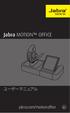 Jabra MOTION OFFICE ユーザーマニュアル jabra.com/motionoffice 1. ようこそ...4 2. 製品概要...6 2.1 タッチスクリーンベース 2.2 ヘッドセット 2.3 BLUETOOTH アダプター (JABRA LINK 360 TM ) 2.4 オプションアクセサリー 3. 装着方法... 11 3.1 高さの調整 3.2 左耳または右耳の装着スタイル
Jabra MOTION OFFICE ユーザーマニュアル jabra.com/motionoffice 1. ようこそ...4 2. 製品概要...6 2.1 タッチスクリーンベース 2.2 ヘッドセット 2.3 BLUETOOTH アダプター (JABRA LINK 360 TM ) 2.4 オプションアクセサリー 3. 装着方法... 11 3.1 高さの調整 3.2 左耳または右耳の装着スタイル
Color MultiWriter 5900C / 5900CP カラーレーザプリンタ ユーザーズマニュアル
 2 3 4 5 6 7 8 9 10 11 1 2 3 4 5 6 7 8 9 1 2 3 12 13 14 15 100 mm 427 mm 927 mm 400 mm 197 mm 600 mm 488 mm 400 mm 200 mm 197 mm 384 mm 584 mm 600 mm 488 mm 400 mm 16 17 18 19 20 21 22 23 24 25 1 2 3 (1)
2 3 4 5 6 7 8 9 10 11 1 2 3 4 5 6 7 8 9 1 2 3 12 13 14 15 100 mm 427 mm 927 mm 400 mm 197 mm 600 mm 488 mm 400 mm 200 mm 197 mm 384 mm 584 mm 600 mm 488 mm 400 mm 16 17 18 19 20 21 22 23 24 25 1 2 3 (1)
取扱説明書 E300BT
 取扱説明書 E300BT 目次 1 安全上の重要な情報 2 聴力に関する安全性 2 一般情報 2 2 Onkyo Bluetooth ワイヤレスヘ ッドセット 3 内容 3 その他のデバイス 3 Bluetooth ワイヤレスヘッドセット の概要 3 3 ヘッドセットの充電とペアリング 4 充電 4 ヘッドセットのペアリング 4 マルチペアリング 5 4 ヘッドセットの使用 6 ヘッドセットを Bluetooth
取扱説明書 E300BT 目次 1 安全上の重要な情報 2 聴力に関する安全性 2 一般情報 2 2 Onkyo Bluetooth ワイヤレスヘ ッドセット 3 内容 3 その他のデバイス 3 Bluetooth ワイヤレスヘッドセット の概要 3 3 ヘッドセットの充電とペアリング 4 充電 4 ヘッドセットのペアリング 4 マルチペアリング 5 4 ヘッドセットの使用 6 ヘッドセットを Bluetooth
DocuPrint CP400 d / CP400 ps ユーザーズガイド
 DocuPrint CP400 d DocuPrint CP400 ps 2 3 4 5 6 7 8 9 10 1 2 3 4 5 6 7 8 9 1 2 3 11 12 13 14 15 100 mm 427 mm 927 mm 400 mm 197 mm 600 mm 488 mm 400 mm 200 mm 197 mm 384 mm 584 mm 600 mm 488 mm 400 mm 16
DocuPrint CP400 d DocuPrint CP400 ps 2 3 4 5 6 7 8 9 10 1 2 3 4 5 6 7 8 9 1 2 3 11 12 13 14 15 100 mm 427 mm 927 mm 400 mm 197 mm 600 mm 488 mm 400 mm 200 mm 197 mm 384 mm 584 mm 600 mm 488 mm 400 mm 16
Android 機器について 接続障害やバーコードデータの出力障害などは Android 機器の電源オフ オンと Wi-Fiをオフにすることで解消するケースが散見されます Android 機器で障害が発生した場合は まず 次の手順をお試し下さい 1. Android 機器の電源を切ります ( 再起動
 MS910 Q & A 2013/6/11 更新 - 1 - Android 機器について 接続障害やバーコードデータの出力障害などは Android 機器の電源オフ オンと Wi-Fiをオフにすることで解消するケースが散見されます Android 機器で障害が発生した場合は まず 次の手順をお試し下さい 1. Android 機器の電源を切ります ( 再起動は不可です ) 2. MS910の電源を切ります
MS910 Q & A 2013/6/11 更新 - 1 - Android 機器について 接続障害やバーコードデータの出力障害などは Android 機器の電源オフ オンと Wi-Fiをオフにすることで解消するケースが散見されます Android 機器で障害が発生した場合は まず 次の手順をお試し下さい 1. Android 機器の電源を切ります ( 再起動は不可です ) 2. MS910の電源を切ります
HHJZ1102取扱説明書
 HHJZ1100-T3B 照明器具を取り付ける 必ず壁スイッチと併用してください 留守中に在宅を装う るすばんモードの使いかた 安全のため 電源を切ってから行ってください 11ページ ご使用上に関するお知らせ 参照 1 天井についているを確認する 傾斜天井 55度以下 に取り付ける場合 5ページをご覧ください リモコンで留守中に在宅を装う るすばんモード 設定にしておくと照明器具が自動的に点灯/消灯します
HHJZ1100-T3B 照明器具を取り付ける 必ず壁スイッチと併用してください 留守中に在宅を装う るすばんモードの使いかた 安全のため 電源を切ってから行ってください 11ページ ご使用上に関するお知らせ 参照 1 天井についているを確認する 傾斜天井 55度以下 に取り付ける場合 5ページをご覧ください リモコンで留守中に在宅を装う るすばんモード 設定にしておくと照明器具が自動的に点灯/消灯します
本製品にインストールされているWindows 10 について
 重要保管 本紙はご覧いただいた後も大切に保管してください 本製品にインストールされている Windows 10 について 本製品にインストールされている Windows 10 について本製品にインストールされている Windows10 には Windows 10 April 2018 Update が適用されています 本製品のマニュアルに記載の画面や操作方法は Windows 10 April 2018
重要保管 本紙はご覧いただいた後も大切に保管してください 本製品にインストールされている Windows 10 について 本製品にインストールされている Windows 10 について本製品にインストールされている Windows10 には Windows 10 April 2018 Update が適用されています 本製品のマニュアルに記載の画面や操作方法は Windows 10 April 2018
S0027&S0028 取扱説明書 1-1 充電をするには 1-2 電源を入れるには 1-3 電源を切るには 1-4 充電が少なくなった場合 1-5 動作切り替え 目次 2-1 動画録画 2-2 静止画撮影 2-3 PC で再生するには 3-1 録画装置を HDMI コードでテレビモニターに繋いで使
 S0027&S0028 取扱説明書 1-1 充電をするには 1-2 電源を入れるには 1-3 電源を切るには 1-4 充電が少なくなった場合 1-5 動作切り替え 目次 2-1 動画録画 2-2 静止画撮影 2-3 PC で再生するには 3-1 録画装置を HDMI コードでテレビモニターに繋いで使用する場合 3-2 動画録画するには 3-3 静止画撮影するには 3-4 動画 静止画の保存ファイルを確認するには
S0027&S0028 取扱説明書 1-1 充電をするには 1-2 電源を入れるには 1-3 電源を切るには 1-4 充電が少なくなった場合 1-5 動作切り替え 目次 2-1 動画録画 2-2 静止画撮影 2-3 PC で再生するには 3-1 録画装置を HDMI コードでテレビモニターに繋いで使用する場合 3-2 動画録画するには 3-3 静止画撮影するには 3-4 動画 静止画の保存ファイルを確認するには
2016 GN Netcom A/S.All rights reserved.jabra は GN Netcom A/S の登録商標です ここに記載されているその他のすべての商標は 各権利者に帰属するものです Bluetooth のワードマークとロゴは Bluetooth SIG, Inc. が所有
 JABRA halo SMART ユーザーマニュアル jabra.com/halosmart 2016 GN Netcom A/S.All rights reserved.jabra は GN Netcom A/S の登録商標です ここに記載されているその他のすべての商標は 各権利者に帰属するものです Bluetooth のワードマークとロゴは Bluetooth SIG, Inc. が所有するものであり
JABRA halo SMART ユーザーマニュアル jabra.com/halosmart 2016 GN Netcom A/S.All rights reserved.jabra は GN Netcom A/S の登録商標です ここに記載されているその他のすべての商標は 各権利者に帰属するものです Bluetooth のワードマークとロゴは Bluetooth SIG, Inc. が所有するものであり
ユーザーガイド Marauder 7.1 バーチャルサラウンドゲームヘッドセット 対応 PS3 PS4 Xbox 360 Xbox One パソコン モデル VS3056 ベノムジャパンカスタマーサービス 営業時間月曜日 ~ 金曜日 : 午前 10 時 ~ 午後 5 時 メールによるご相談 veno
 ユーザーガイド Marauder 7.1 バーチャルサラウンドゲームヘッドセット 対応 PS3 PS4 Xbox 360 Xbox One パソコン モデル VS3056 ベノムジャパンカスタマーサービス 営業時間月曜日 ~ 金曜日 : 午前 10 時 ~ 午後 5 時 メールによるご相談 venom@arete.biz ウェブサイト www.venomgaming.jp お問い合わせ時には 本ヘッドセットのモデルナンバー
ユーザーガイド Marauder 7.1 バーチャルサラウンドゲームヘッドセット 対応 PS3 PS4 Xbox 360 Xbox One パソコン モデル VS3056 ベノムジャパンカスタマーサービス 営業時間月曜日 ~ 金曜日 : 午前 10 時 ~ 午後 5 時 メールによるご相談 venom@arete.biz ウェブサイト www.venomgaming.jp お問い合わせ時には 本ヘッドセットのモデルナンバー
X5E_QG_11X13.5_JA.fm
 X5-EVO について 梱包内容 スマートビデオサイクリングコンピュータ X5-Evo Micro USB ケーブル 保証書 心拍計 ( 別売り ) 注 : - ご使用の際は規格に合ったアクセサリをお使いください - アクセサリは国や地域によって異なります - 心拍計およびコンボセンサーの使い方 およびお手入れについての詳細は ユーザーマニュアルをご参照ください 各部名称および機能 自転車用取り付けキット
X5-EVO について 梱包内容 スマートビデオサイクリングコンピュータ X5-Evo Micro USB ケーブル 保証書 心拍計 ( 別売り ) 注 : - ご使用の際は規格に合ったアクセサリをお使いください - アクセサリは国や地域によって異なります - 心拍計およびコンボセンサーの使い方 およびお手入れについての詳細は ユーザーマニュアルをご参照ください 各部名称および機能 自転車用取り付けキット
FAX 基本操作ガイド
 FAX 基本操作ガイド 2009 年 4 月 www.lexmark.com 目次 安全に関する重要な情報...3 基本操作...4 プリンタに関する詳細情報とその入手先...4 プリンタの操作パネルを使用してメニューを操作する...4...5 ステップ 1: プリンタを電話回線に接続する...5 手順 2: ダイヤルトーンを確認する...15 ステップ 3: 発信者名と FAX 番号を設定する...16
FAX 基本操作ガイド 2009 年 4 月 www.lexmark.com 目次 安全に関する重要な情報...3 基本操作...4 プリンタに関する詳細情報とその入手先...4 プリンタの操作パネルを使用してメニューを操作する...4...5 ステップ 1: プリンタを電話回線に接続する...5 手順 2: ダイヤルトーンを確認する...15 ステップ 3: 発信者名と FAX 番号を設定する...16
Android 携帯で使用する (SPP モード ) 5 デバイスの検索 をタップします 5 Scan Device をタップします select a device to connect 画面が表示されます 6 ELECOM TK-FBP017 をタップします 6 本製品の Bluetooth ボタ
 スマートフォン対応 Bluetooth キーボード TK-FBP017BK 操作補足資料 本操作補足資料では 本製品付属のユーザーズマニュアルに記載以外の機器での接続 使用方法や注意事項 FAQ について記載しています まず 本製品付属のユーザーズマニュアルをお読みになり そのあとで本操作補足資料をお読みください 目次 Android 携帯で使用する 1 ipad/iphone/ipod touch
スマートフォン対応 Bluetooth キーボード TK-FBP017BK 操作補足資料 本操作補足資料では 本製品付属のユーザーズマニュアルに記載以外の機器での接続 使用方法や注意事項 FAQ について記載しています まず 本製品付属のユーザーズマニュアルをお読みになり そのあとで本操作補足資料をお読みください 目次 Android 携帯で使用する 1 ipad/iphone/ipod touch
SEIWA Bluetooth 適合表 B.xlsx
 SEIWA SINC シリーズ BT200/210/220/230/240/250/260/280/290/310/400/410/420/430/450/460/470/480/490/500/510/520/530/ 600/610/620/630/640/650/660/670/680/700/710 の適合を記載しています BT100 120 140 150 170 などの生産終了品は適合サービスを終了させていただきました
SEIWA SINC シリーズ BT200/210/220/230/240/250/260/280/290/310/400/410/420/430/450/460/470/480/490/500/510/520/530/ 600/610/620/630/640/650/660/670/680/700/710 の適合を記載しています BT100 120 140 150 170 などの生産終了品は適合サービスを終了させていただきました
電池の取り外し 製品の使用前にマニュアルをお みください への を けてください 本製品を大音量で または長時間 くと 的な 力 につながる場合があります 全な音量に設定することで を保 してください 製品のスイッチをオンにする に 音量設定を最 にします ひずみがなく 適で明 に聞こえるようになる
 Logicool G933 Artemis Spectrum ロジクール G933 ワイヤレス 7.1 サラウンド ゲーミング ヘッドセット 取扱説明書 電池の取り外し 製品の使用前にマニュアルをお みください への を けてください 本製品を大音量で または長時間 くと 的な 力 につながる場合があります 全な音量に設定することで を保 してください 製品のスイッチをオンにする に 音量設定を最
Logicool G933 Artemis Spectrum ロジクール G933 ワイヤレス 7.1 サラウンド ゲーミング ヘッドセット 取扱説明書 電池の取り外し 製品の使用前にマニュアルをお みください への を けてください 本製品を大音量で または長時間 くと 的な 力 につながる場合があります 全な音量に設定することで を保 してください 製品のスイッチをオンにする に 音量設定を最
Cisco Webex Room Kit 設置ガイド
 Cisco Webex Room Kit 設置ガイド 梱包内容 アクセサリー ( 別売 ) テーブルマイク 2 本 マイク延長ケーブル 2 本 HDMI セカンドモニタケーブル 1.5 m/4.9 フィート HDMI プレゼンテーションケーブル 8 m/26.2 フィート メディアバー タッチコントローラ タッチコントローラ用の電源アダプタ タッチコントローラ用ネットワークケーブル ( フラット )8
Cisco Webex Room Kit 設置ガイド 梱包内容 アクセサリー ( 別売 ) テーブルマイク 2 本 マイク延長ケーブル 2 本 HDMI セカンドモニタケーブル 1.5 m/4.9 フィート HDMI プレゼンテーションケーブル 8 m/26.2 フィート メディアバー タッチコントローラ タッチコントローラ用の電源アダプタ タッチコントローラ用ネットワークケーブル ( フラット )8
目次 ようこそ 3 特長および機能 3 Plantronics Spokes ソフトウェアのシステム要件 3 パッケージ内容 4 概要 5 ヘッドセット 5 Bluetooth USB アダプター 5 基本操作 6 コールコントロール 6 ミュート 7 音量調節 7 Smart Sensors の使
 Voyager Legend UC ワイヤレスヘッドセットシステム (B235 および B235-M) ユーザーガイド 目次 ようこそ 3 特長および機能 3 Plantronics Spokes ソフトウェアのシステム要件 3 パッケージ内容 4 概要 5 ヘッドセット 5 Bluetooth USB アダプター 5 基本操作 6 コールコントロール 6 ミュート 7 音量調節 7 Smart Sensors
Voyager Legend UC ワイヤレスヘッドセットシステム (B235 および B235-M) ユーザーガイド 目次 ようこそ 3 特長および機能 3 Plantronics Spokes ソフトウェアのシステム要件 3 パッケージ内容 4 概要 5 ヘッドセット 5 Bluetooth USB アダプター 5 基本操作 6 コールコントロール 6 ミュート 7 音量調節 7 Smart Sensors
Devio CR- 1T / CR- 1C クイックスタートガイド July
 Devio CR- 1T / CR- 1C クイックスタートガイド July 2016 585.0396.900 同梱内容 Devio CR- 1T Devio CR-1 Devio DTM-1 テーブルトップビームフォーミングマイクロフォン 電源ケーブル :24V / 2.5A USB3.0 ケーブル (TYPE A - TYPE B) ブラケットおよび取り付けネジ 2 ピン及び 4 ピンユーロブロックコネクター
Devio CR- 1T / CR- 1C クイックスタートガイド July 2016 585.0396.900 同梱内容 Devio CR- 1T Devio CR-1 Devio DTM-1 テーブルトップビームフォーミングマイクロフォン 電源ケーブル :24V / 2.5A USB3.0 ケーブル (TYPE A - TYPE B) ブラケットおよび取り付けネジ 2 ピン及び 4 ピンユーロブロックコネクター
Quad port LANカード(10GBASE) 取扱説明書
 PRIMERGY Quad port LAN カード (10GBASE) (PY-LA3C4) PLAN EP X710-DA4 4x10Gb SFP 取扱説明書 はじめに このたびは Quad port LAN カード (10GBASE) をお買い上げいただき 誠にありがとうございます 本書は Quad port LAN カード (10GBASE)( 以降 本製品 ) の仕様について説明します LAN
PRIMERGY Quad port LAN カード (10GBASE) (PY-LA3C4) PLAN EP X710-DA4 4x10Gb SFP 取扱説明書 はじめに このたびは Quad port LAN カード (10GBASE) をお買い上げいただき 誠にありがとうございます 本書は Quad port LAN カード (10GBASE)( 以降 本製品 ) の仕様について説明します LAN
いつでもお問い合わせください 登録してサポートを受けるには ご質問はフィリップスへ SHB5250 取扱説明書
 いつでもお問い合わせください 登録してサポートを受けるには www.philips.com/support ご質問はフィリップスへ SHB5250 取扱説明書 1 2 聴力に関する安全性 2 一般情報 2 2 Bluetooth 3 パッケージの内容 3 その他のデバイス 3 Bluetooth インイヤーヘッドフォンの 概要 3 3 5 ヘッドフォンの充電 5 ヘッドフォンと携帯電話のペアリング
いつでもお問い合わせください 登録してサポートを受けるには www.philips.com/support ご質問はフィリップスへ SHB5250 取扱説明書 1 2 聴力に関する安全性 2 一般情報 2 2 Bluetooth 3 パッケージの内容 3 その他のデバイス 3 Bluetooth インイヤーヘッドフォンの 概要 3 3 5 ヘッドフォンの充電 5 ヘッドフォンと携帯電話のペアリング
DAV-DZ220
 3-099-783-02(1) HDMI コントロールガイド 取扱説明書 2007 Sony Corporation HDMI コントロールで BRAVIA Link を使う BRAVIA Linkはこの機能を搭載したソニー製テレビ BRAVIA ( ブラビア ) のみでお使いいただけます HDMIコントロールに対応したソニー製品をHDMIケーブル ( 別売り ) でつなぐことで 次の操作が簡単になります
3-099-783-02(1) HDMI コントロールガイド 取扱説明書 2007 Sony Corporation HDMI コントロールで BRAVIA Link を使う BRAVIA Linkはこの機能を搭載したソニー製テレビ BRAVIA ( ブラビア ) のみでお使いいただけます HDMIコントロールに対応したソニー製品をHDMIケーブル ( 別売り ) でつなぐことで 次の操作が簡単になります
ユーザーマニュアル 製品概要 プロジェクターレンズ 2 投影オン / オフボタン 3 フォーカスリング 4 ボリューム調節ボタン 5 メニューボタン 6 トップホルダー * 7 充電モードボタン 8 LED インジケータ 9 HDMI オスコ
 製品概要 6 12 1 3 4 5 2 7 8 9 10 11 1 プロジェクターレンズ 2 投影オン / オフボタン 3 フォーカスリング 4 ボリューム調節ボタン 5 メニューボタン 6 トップホルダー * 7 充電モードボタン 8 LED インジケータ 9 HDMI オスコネクタ 10 Micro USB 充電ポート 11 HDMI ポート 12 Type A USB ポート * プロジェクター両側のボタンを押すと
製品概要 6 12 1 3 4 5 2 7 8 9 10 11 1 プロジェクターレンズ 2 投影オン / オフボタン 3 フォーカスリング 4 ボリューム調節ボタン 5 メニューボタン 6 トップホルダー * 7 充電モードボタン 8 LED インジケータ 9 HDMI オスコネクタ 10 Micro USB 充電ポート 11 HDMI ポート 12 Type A USB ポート * プロジェクター両側のボタンを押すと
P7 Wireless
 P7 Wireless Bowers & Wilkins 製 P7 Wireless ヘッドフォンシリーズのご紹介 当社製品をお買いあげいただきありがとうございます John Bowers は B&W を設立した当初 創意に富んだデザインと革新的な工業技術 そして先進技術が 家庭でオーディオを充分に楽しむ鍵であると信じていました 現在でも彼の信念は B&W で共有されており この信念は B&W が設計するすべての製品に命を吹き込んでいます
P7 Wireless Bowers & Wilkins 製 P7 Wireless ヘッドフォンシリーズのご紹介 当社製品をお買いあげいただきありがとうございます John Bowers は B&W を設立した当初 創意に富んだデザインと革新的な工業技術 そして先進技術が 家庭でオーディオを充分に楽しむ鍵であると信じていました 現在でも彼の信念は B&W で共有されており この信念は B&W が設計するすべての製品に命を吹き込んでいます
Broadcom NetXtreme® Gigabit Ethernet Plus ネットワーク インタフェース カードの取り付け
 Broadcom NetXtreme Gigabit Ethernet Plus ネットワークインタフェースカードの取り付け 概要 このマニュアルでは ワークステーションの PCI Express ( PCIe ) スロットに Broadcom NetXtreme Gigabit Ethernet Plus ネットワークインタフェースカード (NIC) を取り付ける方法を説明します キットの内容 Broadcom
Broadcom NetXtreme Gigabit Ethernet Plus ネットワークインタフェースカードの取り付け 概要 このマニュアルでは ワークステーションの PCI Express ( PCIe ) スロットに Broadcom NetXtreme Gigabit Ethernet Plus ネットワークインタフェースカード (NIC) を取り付ける方法を説明します キットの内容 Broadcom
1 通常の使用方法 1.1 携帯黒電話の充電使用する前に 携帯黒電話のバッテリーを充電して下さい 黒電話後ろにある充電用コネクタに Micro-USB ケーブルで充電器 (AC アダプタ ) や PC を接続してください コネクタを差し込むと ベルが キンコン と何度か鳴り 黒電話内蔵バッテリーの充
 携帯黒電話 Bluetooth バージョン 取扱説明書 目次 1 通常の使用方法... 2 1.1 携帯黒電話の充電... 2 1.2 機器登録 ( ペアリング )... 2 1.3 既にペアリング登録をした番号に別の機器を登録したい場合... 4 1.4 Bluetooth の接続... 4 1.5 着信... 5 1.6 発信... 5 1.7 フッキング... 6 1.8 リダイヤル... 6
携帯黒電話 Bluetooth バージョン 取扱説明書 目次 1 通常の使用方法... 2 1.1 携帯黒電話の充電... 2 1.2 機器登録 ( ペアリング )... 2 1.3 既にペアリング登録をした番号に別の機器を登録したい場合... 4 1.4 Bluetooth の接続... 4 1.5 着信... 5 1.6 発信... 5 1.7 フッキング... 6 1.8 リダイヤル... 6
本製品にインストールされているWindows 10 について
 重要保管 本紙は ご覧いただいた後も大切に保管してください 本製品にインストールされている Windows 10 について 本製品にインストールされている Windows 10 について本製品にインストールされている Windows10 には Windows 10 October 2018 Update が適用されています 本製品のマニュアルに記載の画面や操作方法は Windows 10 October
重要保管 本紙は ご覧いただいた後も大切に保管してください 本製品にインストールされている Windows 10 について 本製品にインストールされている Windows 10 について本製品にインストールされている Windows10 には Windows 10 October 2018 Update が適用されています 本製品のマニュアルに記載の画面や操作方法は Windows 10 October
重要更新作業を実施される前に必ずご確認ください OS の更新を実行するときはタブレット端末に AC アダプターを接続して使用してください AC アダプターを接続していないと OS の更新はできません 実行中は AC アダプターを抜かないでください OS の更新が正しく行えなくなり タブレット端末が正
 OS バージョン S9141 S0074 S1201091 の方へ タブレット端末 RW-T107 の OS 更新方法について (microsd 編 ) (System Update ツールを使用して microsd メモリーカードから OS を更新する方法 ) はじめに タブレット端末 RW-T107 の OS の更新方法は ご使用の OS のバージョンによって異なります ここでは ご使用中の OS
OS バージョン S9141 S0074 S1201091 の方へ タブレット端末 RW-T107 の OS 更新方法について (microsd 編 ) (System Update ツールを使用して microsd メモリーカードから OS を更新する方法 ) はじめに タブレット端末 RW-T107 の OS の更新方法は ご使用の OS のバージョンによって異なります ここでは ご使用中の OS
コンポーネントの交換
 ヒート シンクの取り外し, 1 ページ CPU およびヒート シンクの取り付け, 4 ページ DIMM およびチャネル, 8 ページ DIP スイッチの位置と機能, 11 ページ ヒート シンクの取り外し この手順は 故障した CPU を交換したり シスコ CPU をアップグレードしたりする場合に使用 します 注 シスコ認定の CPU 交換部品以外は使用しないでください 手順 ステップ 1 No.2
ヒート シンクの取り外し, 1 ページ CPU およびヒート シンクの取り付け, 4 ページ DIMM およびチャネル, 8 ページ DIP スイッチの位置と機能, 11 ページ ヒート シンクの取り外し この手順は 故障した CPU を交換したり シスコ CPU をアップグレードしたりする場合に使用 します 注 シスコ認定の CPU 交換部品以外は使用しないでください 手順 ステップ 1 No.2
目次 ようこそ... 3 製品の概要... 3 インストール... 4 接続... 4 設定... 4 通話機能... 4 サポートの利用
 Jabra SPEAK 410 取扱説明書 www.jabra.com 目次 ようこそ... 3 製品の概要... 3 インストール... 4 接続... 4 設定... 4 通話機能... 4 サポートの利用... 6 2 ようこそ Jabra SPEAK 410 をお買い上げいただきありがとうございます 本製品ならではの豊富な機能と使いやすさをぜひお楽しみください Jabra SPEAK 410
Jabra SPEAK 410 取扱説明書 www.jabra.com 目次 ようこそ... 3 製品の概要... 3 インストール... 4 接続... 4 設定... 4 通話機能... 4 サポートの利用... 6 2 ようこそ Jabra SPEAK 410 をお買い上げいただきありがとうございます 本製品ならではの豊富な機能と使いやすさをぜひお楽しみください Jabra SPEAK 410
